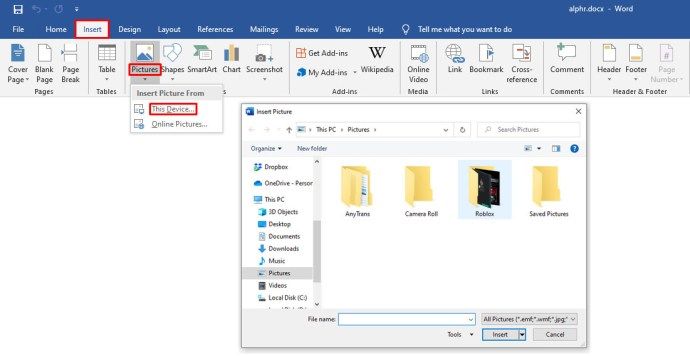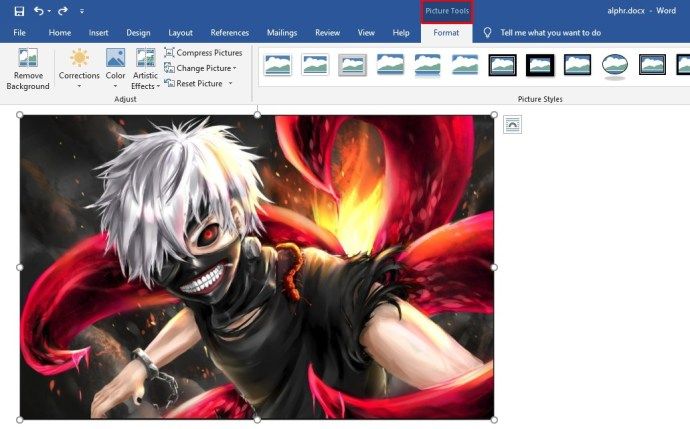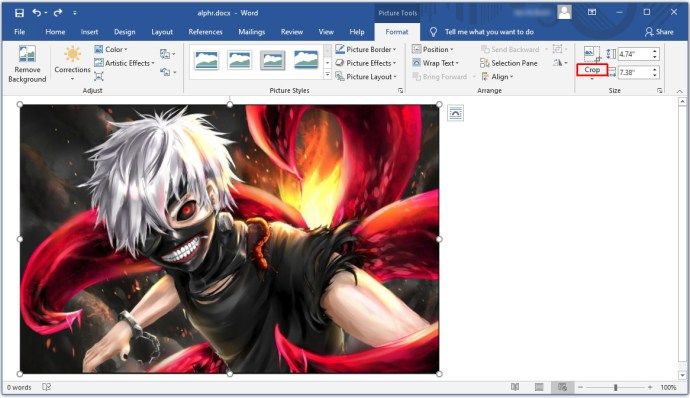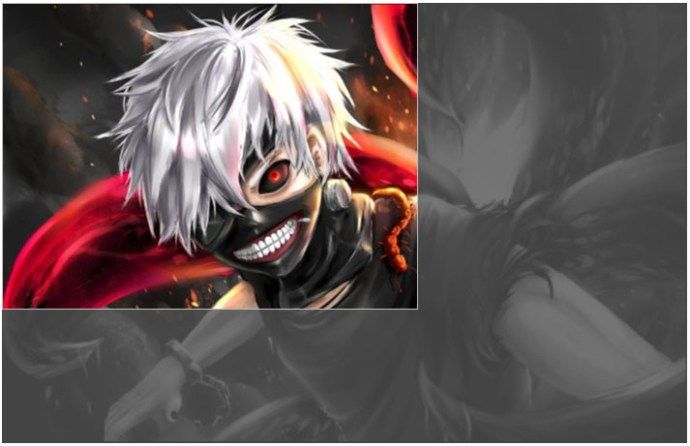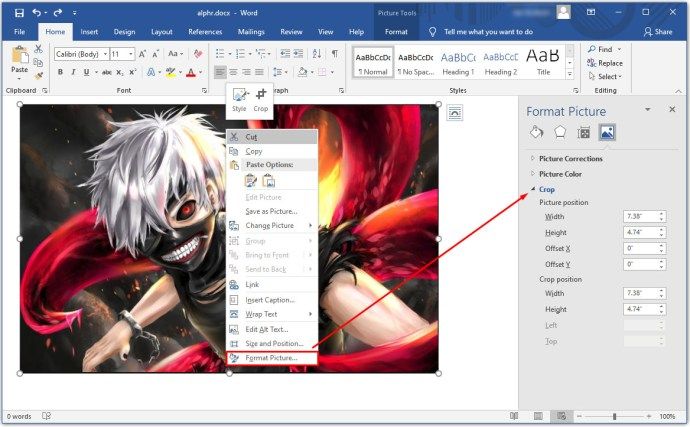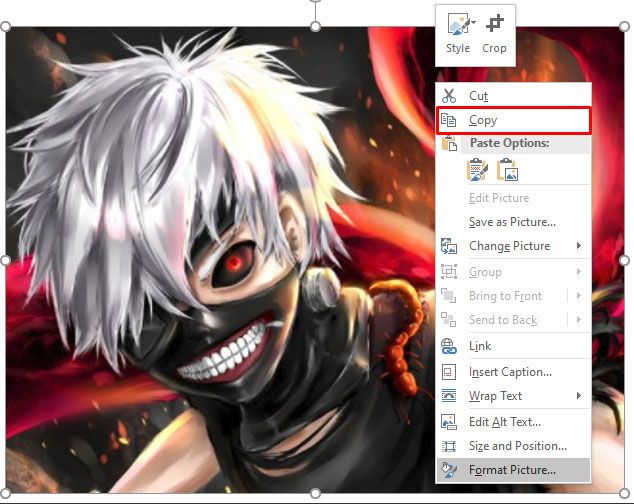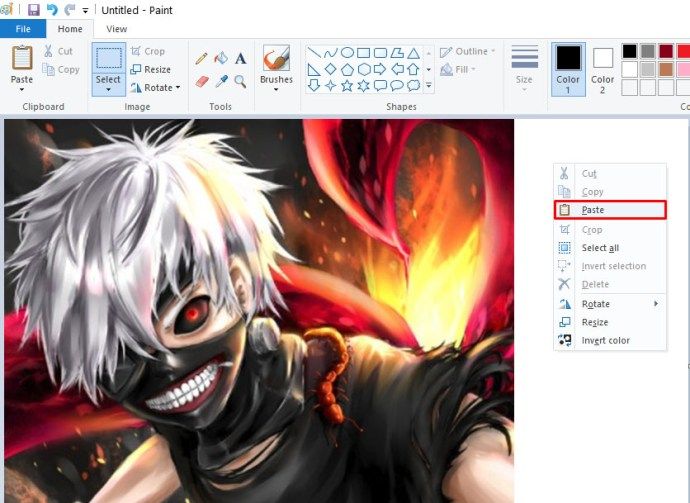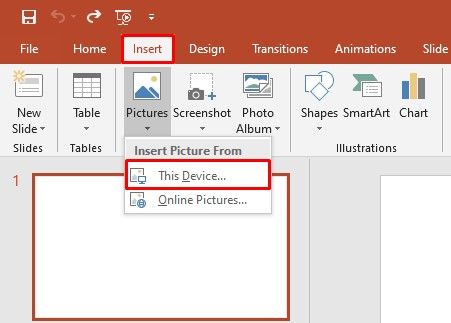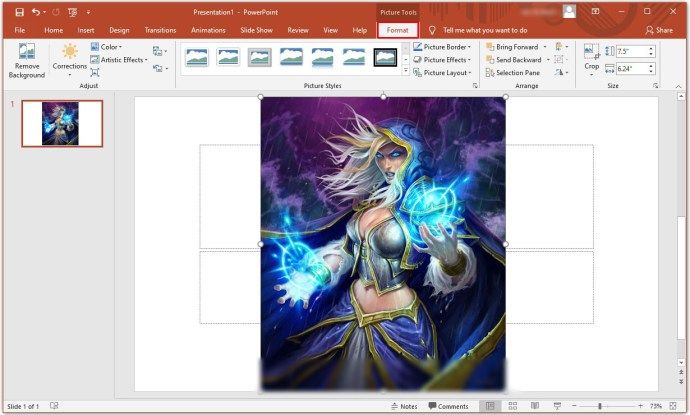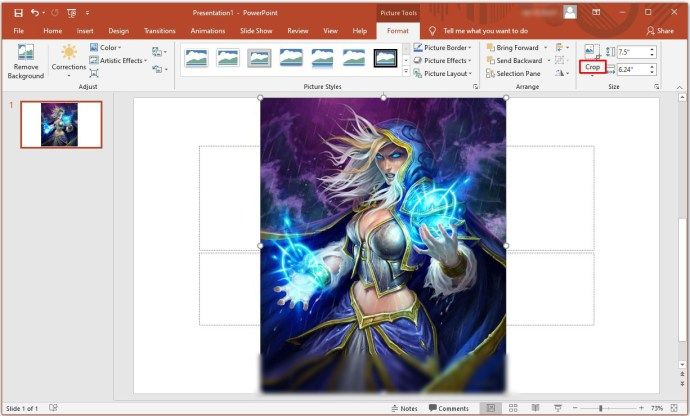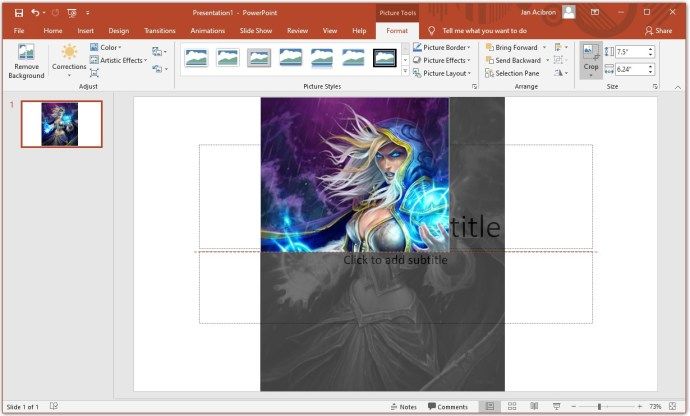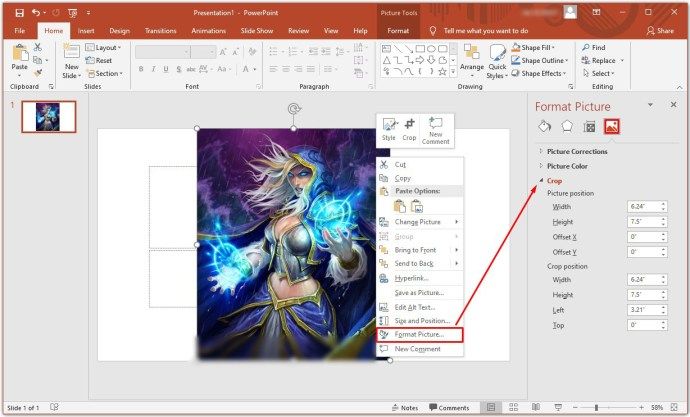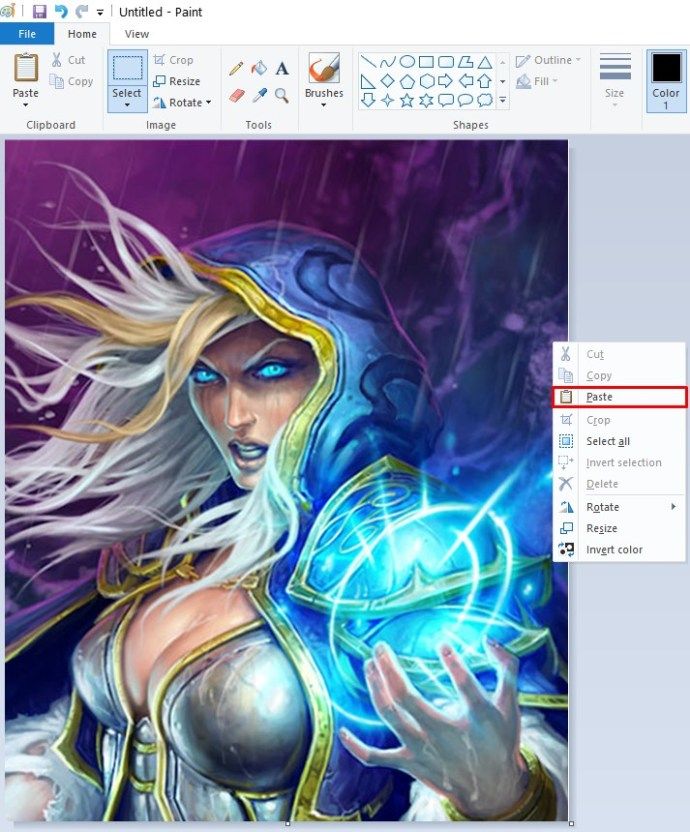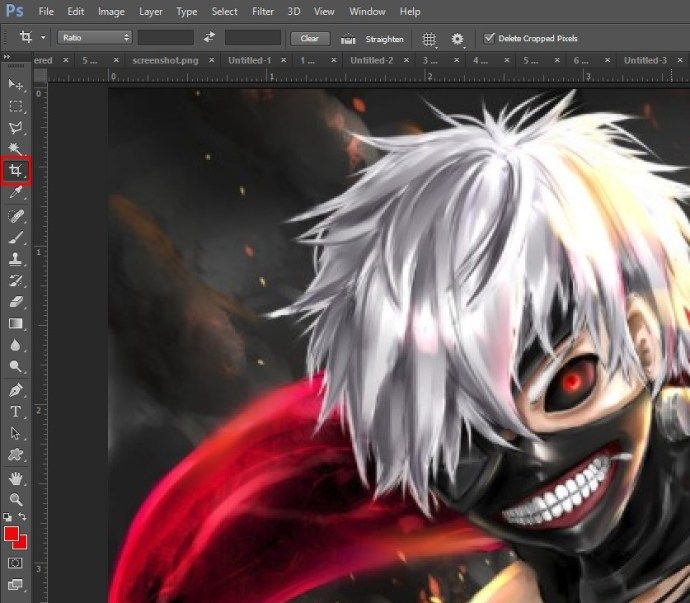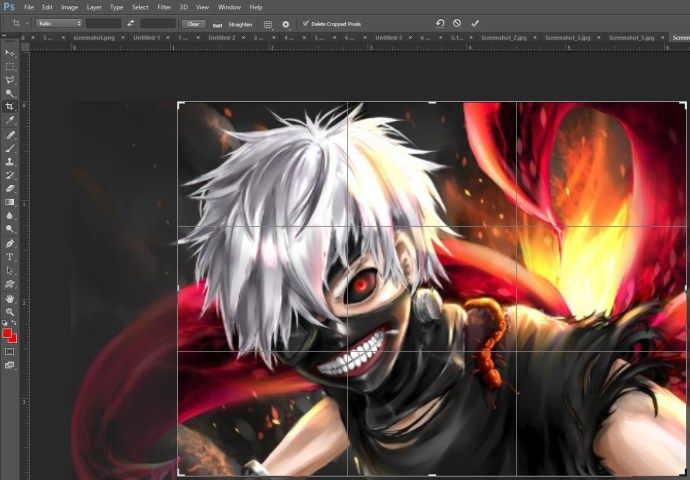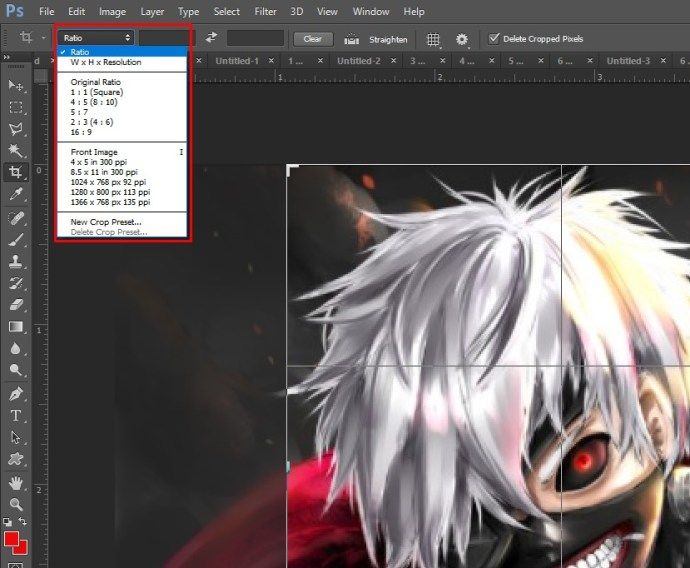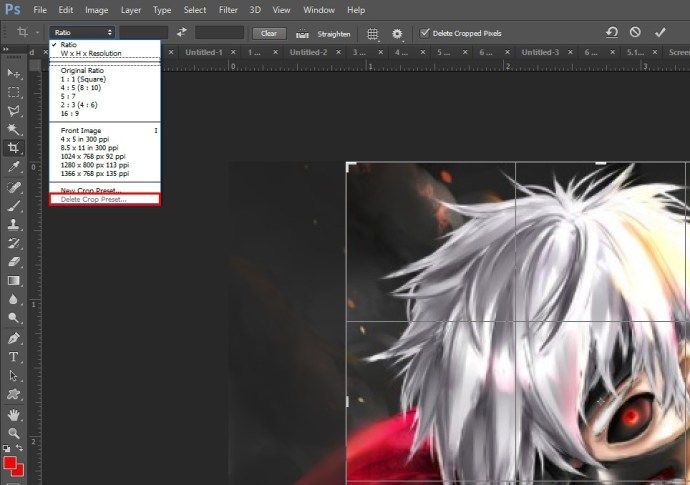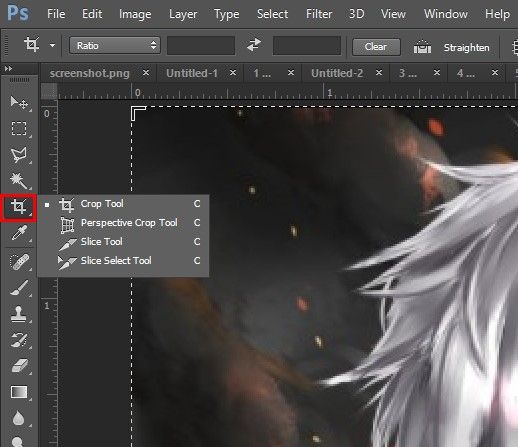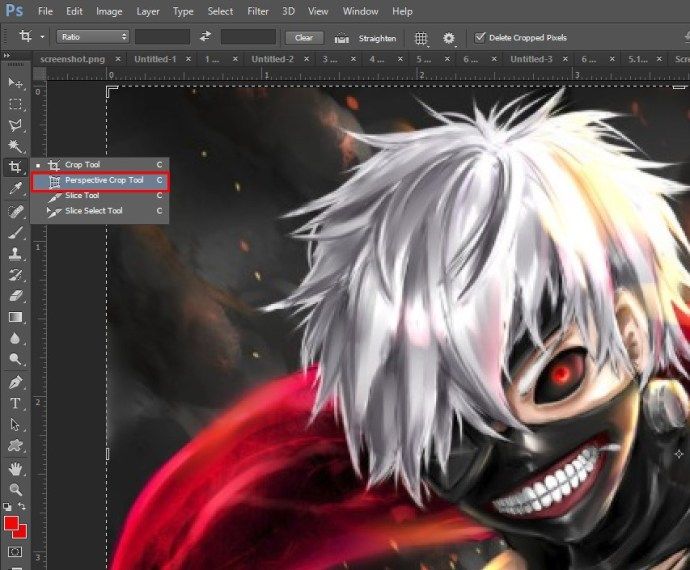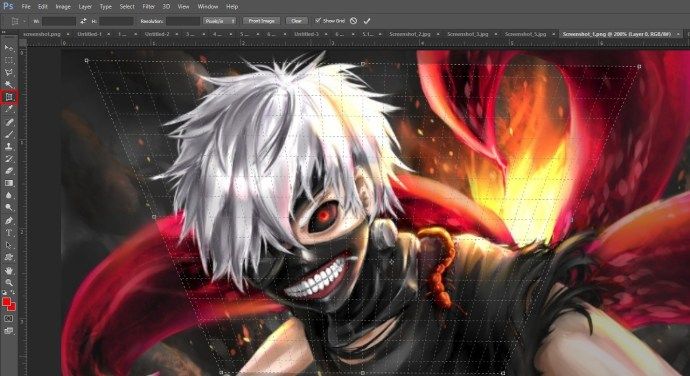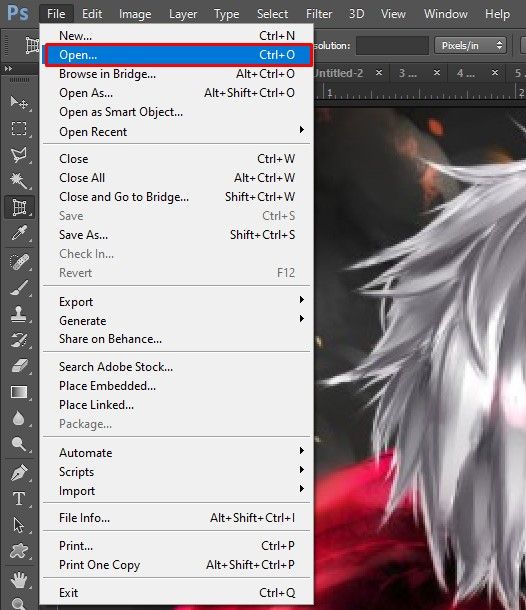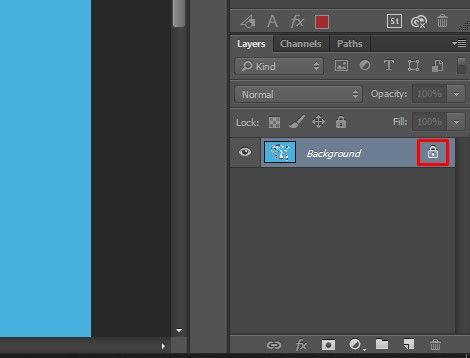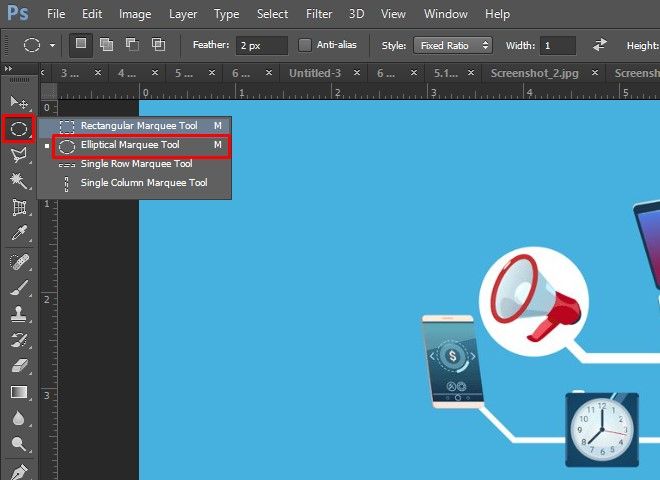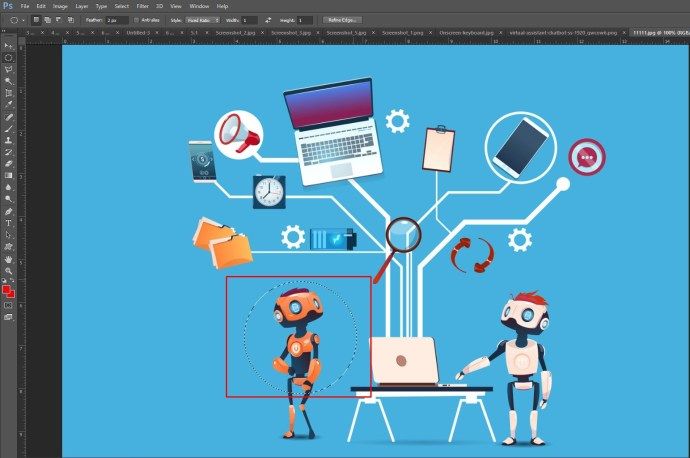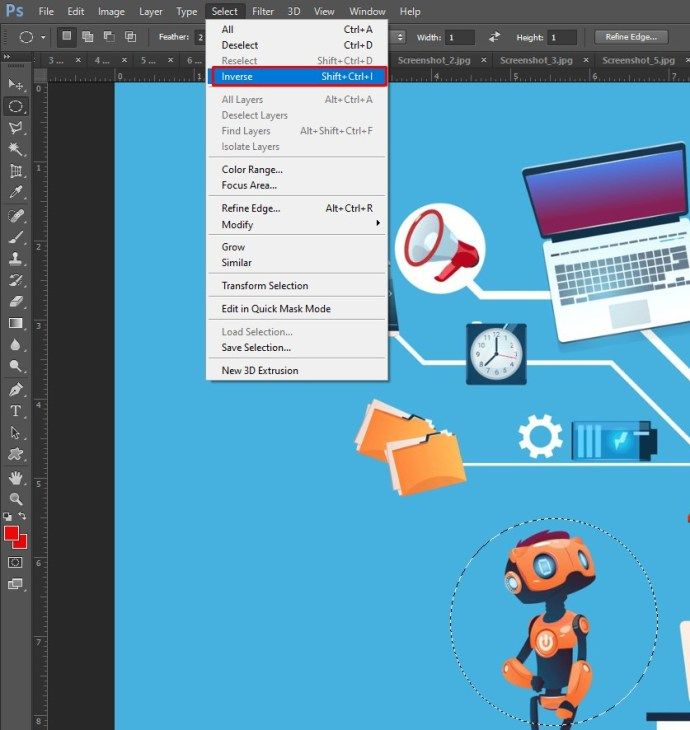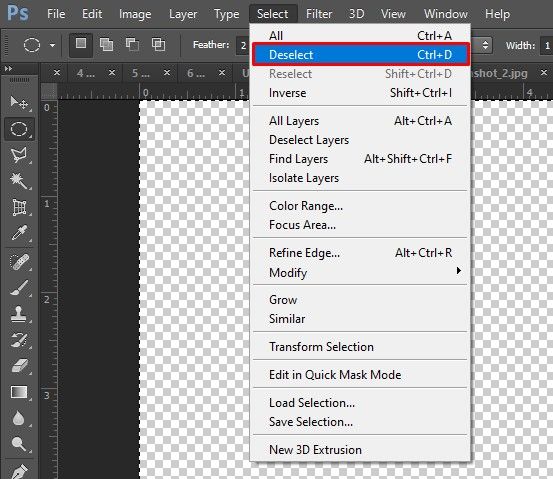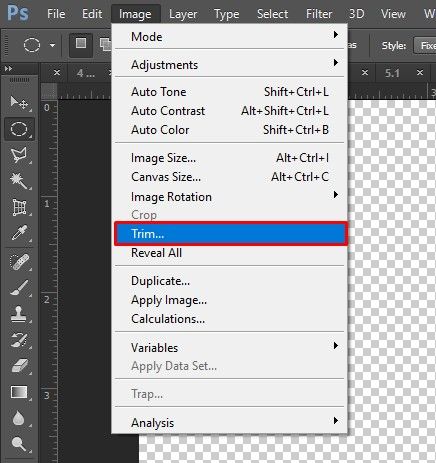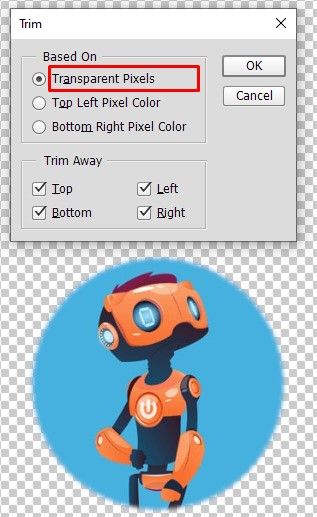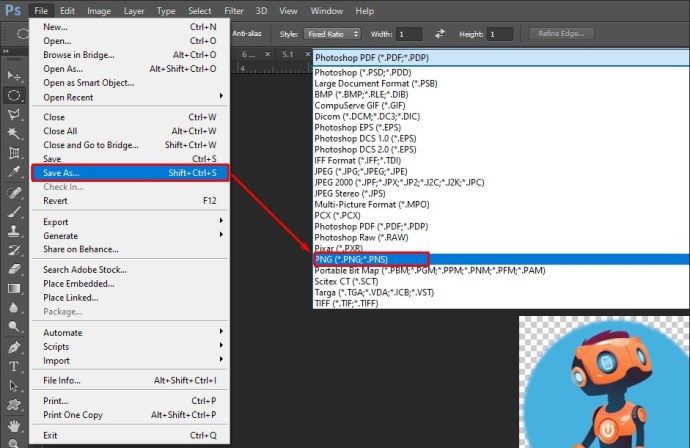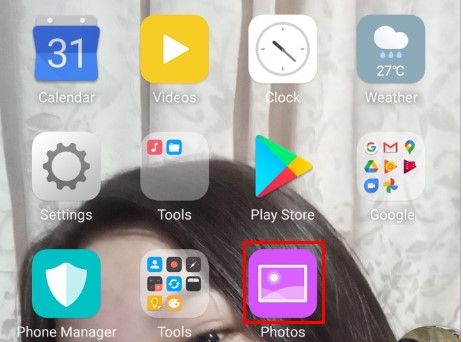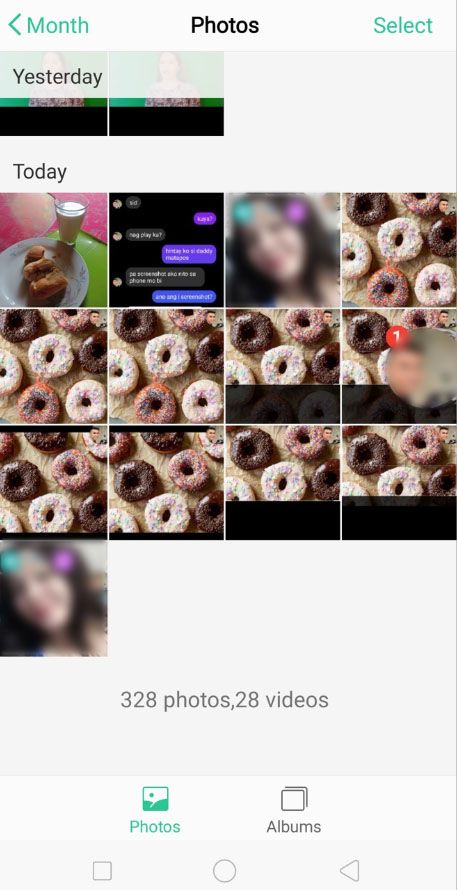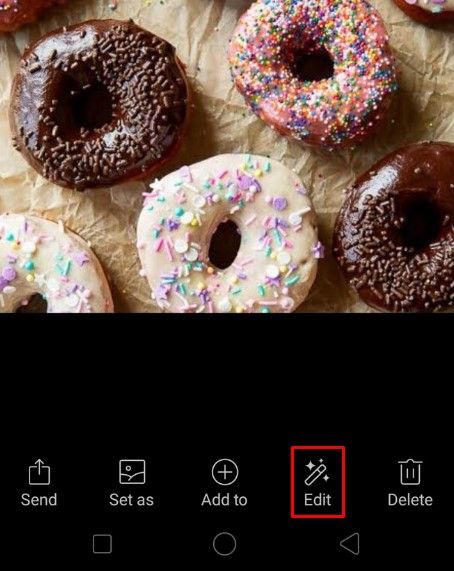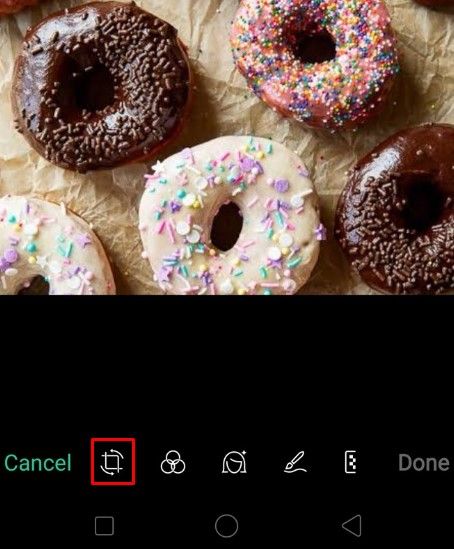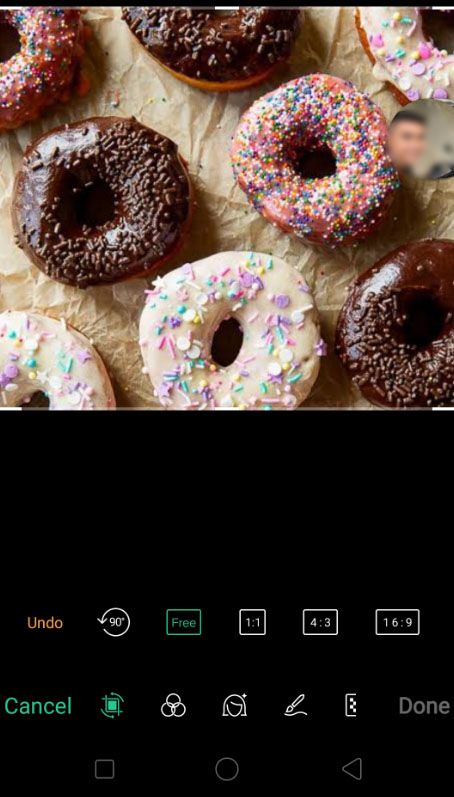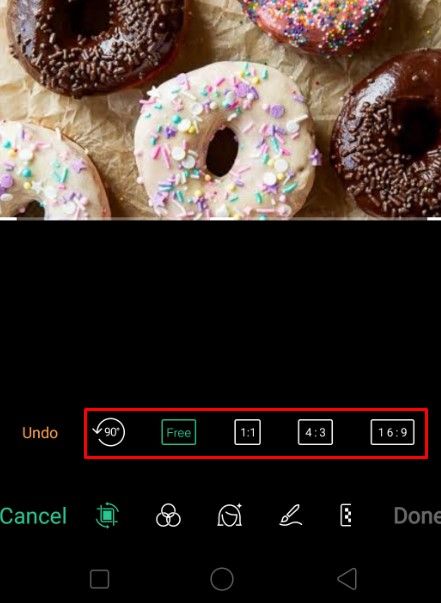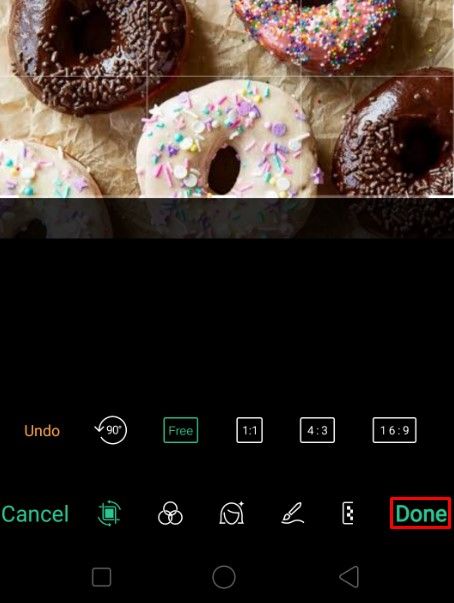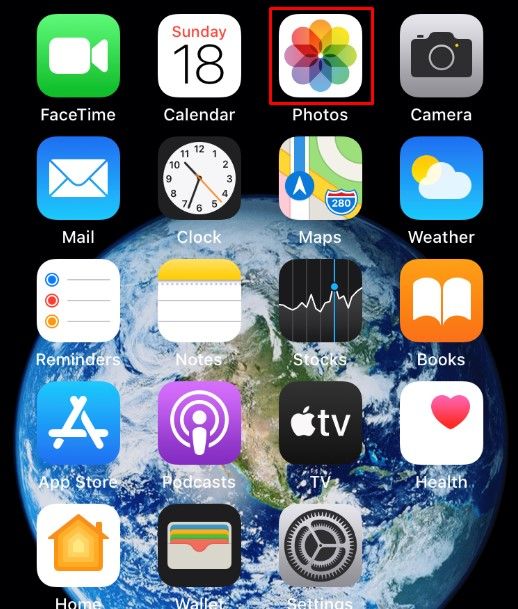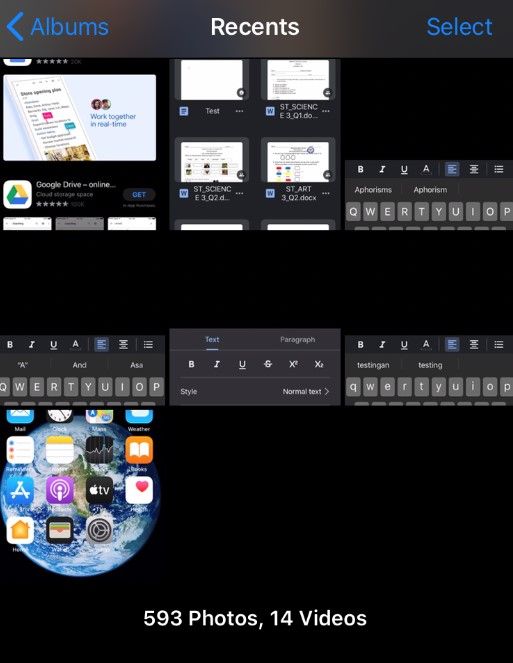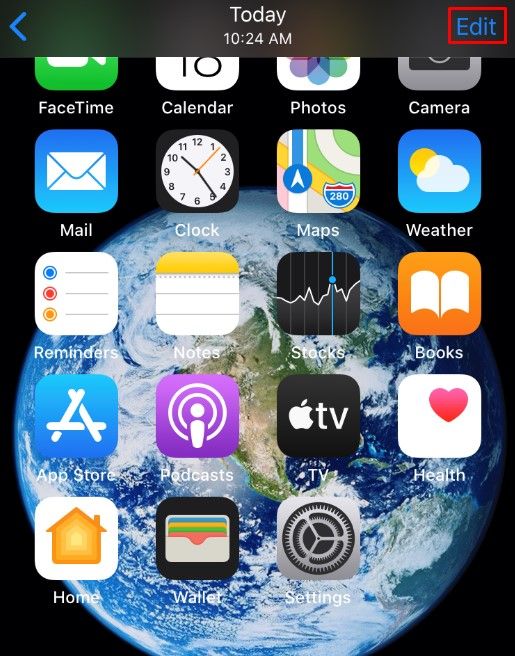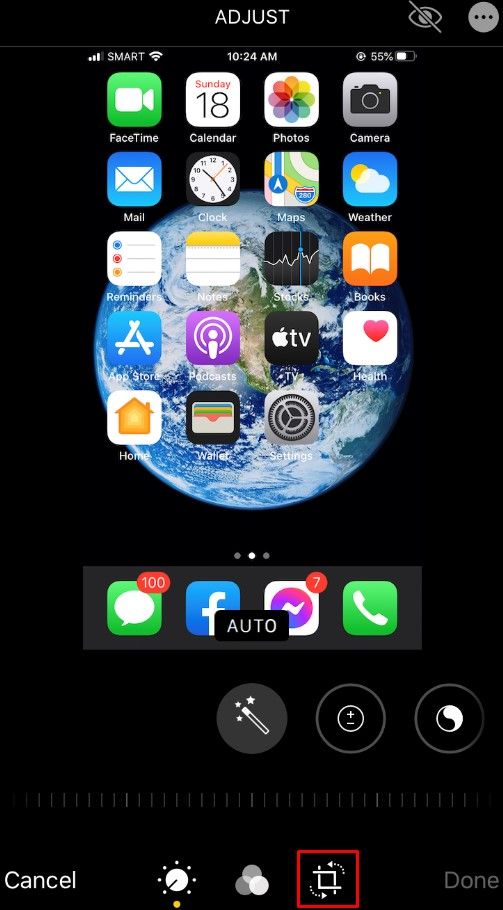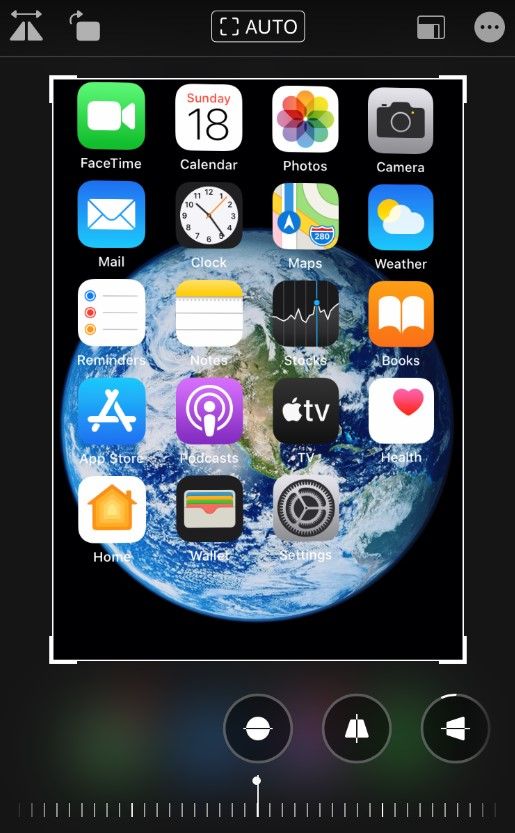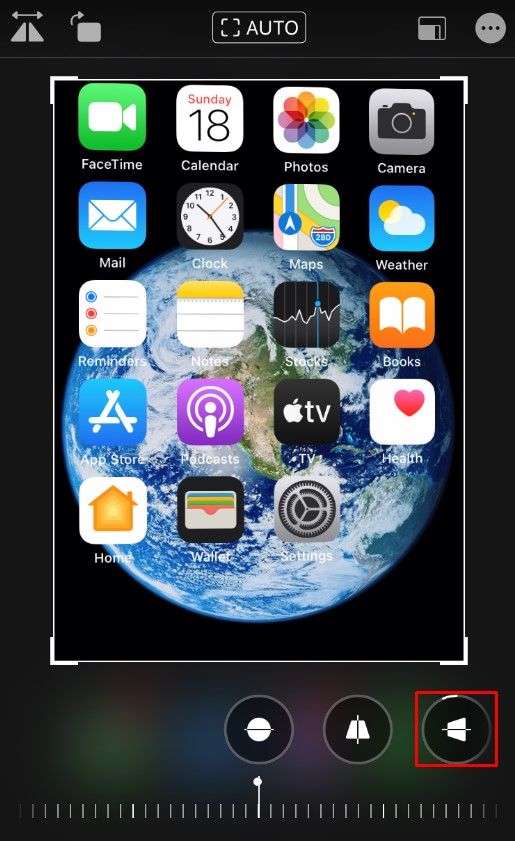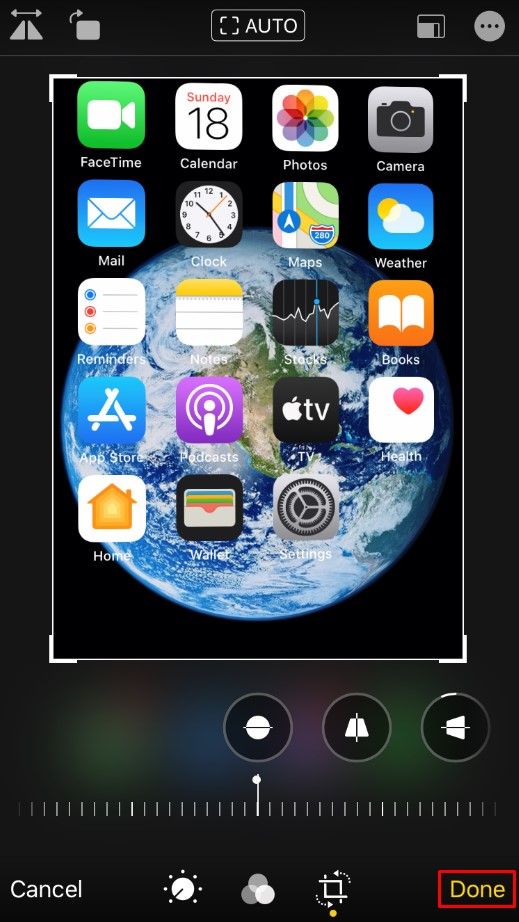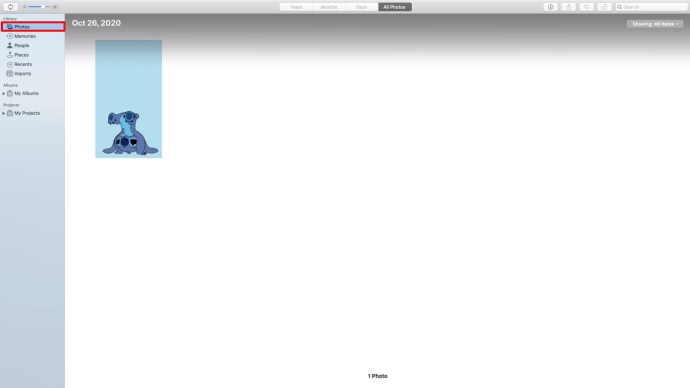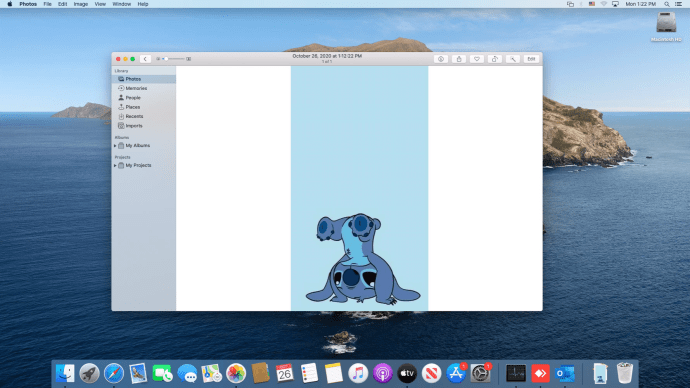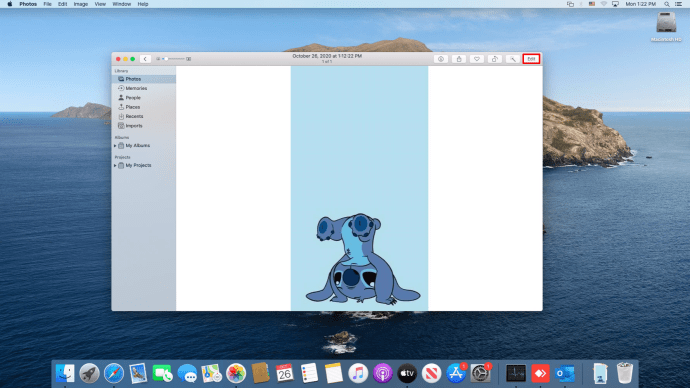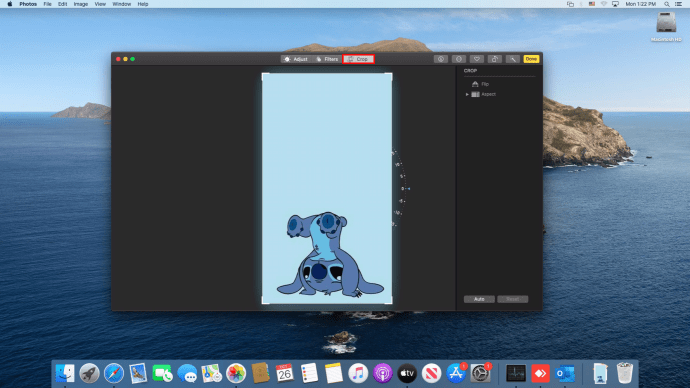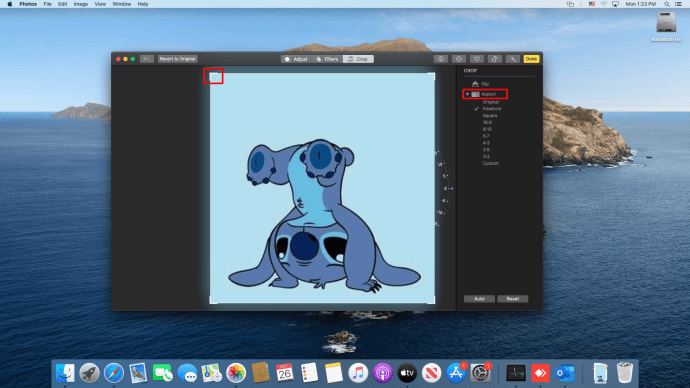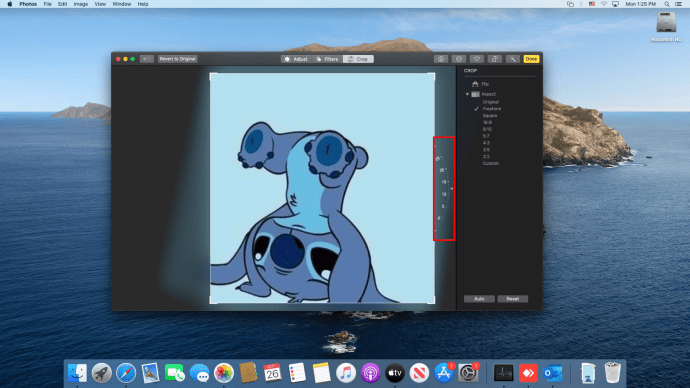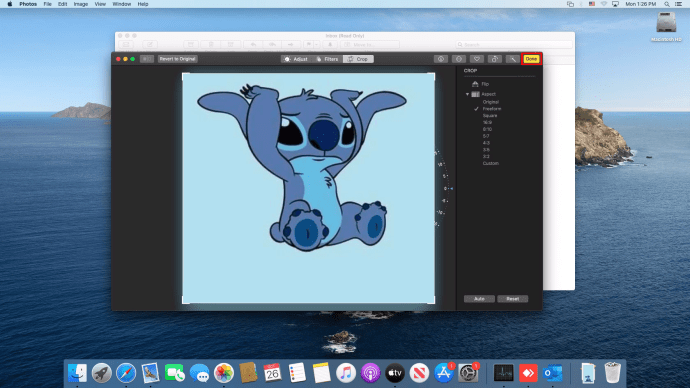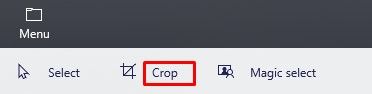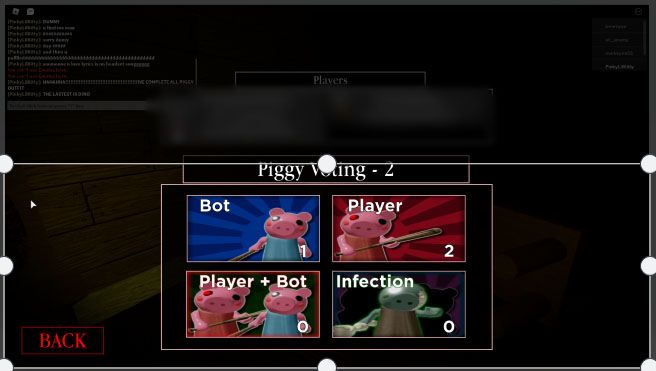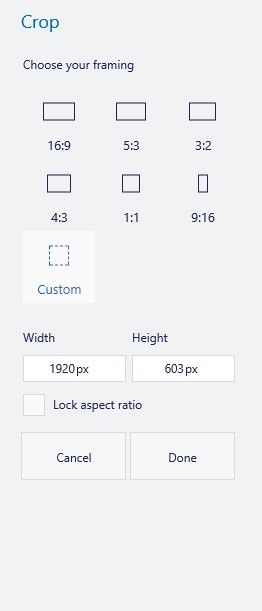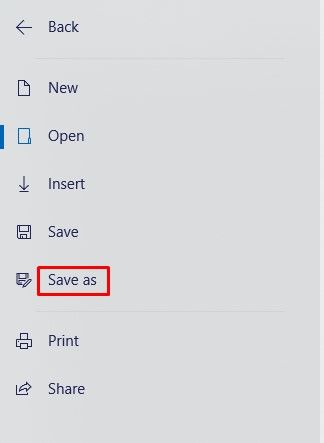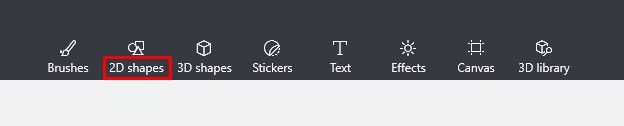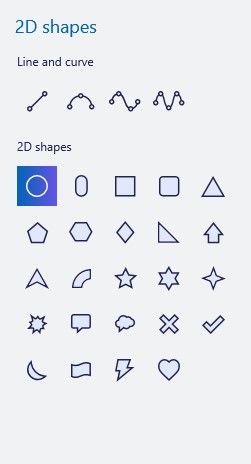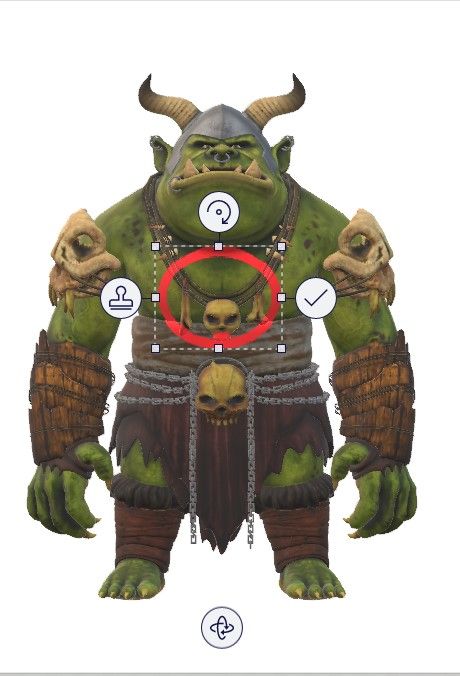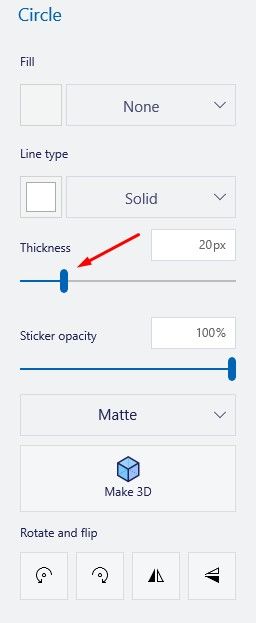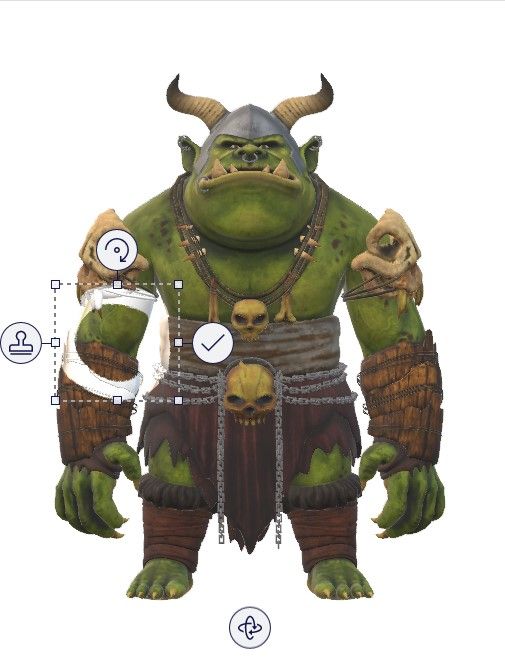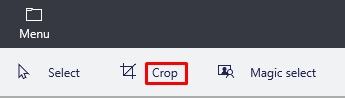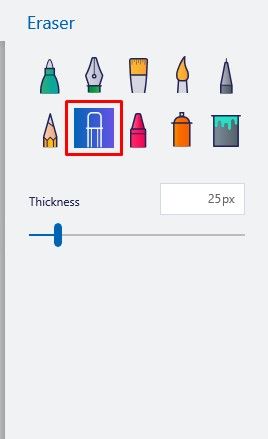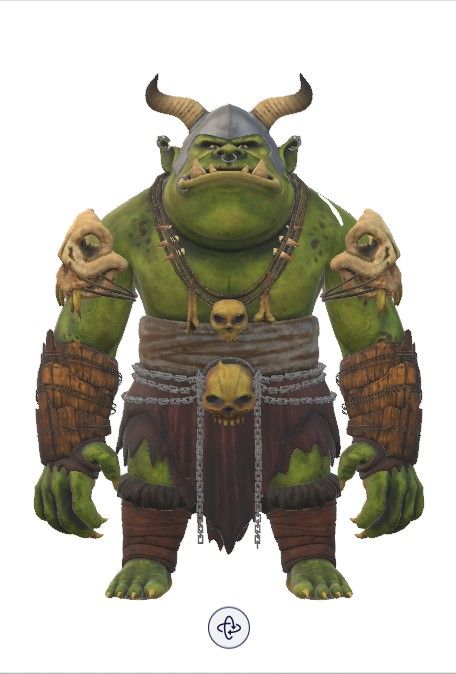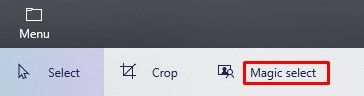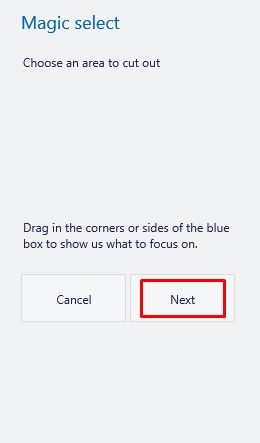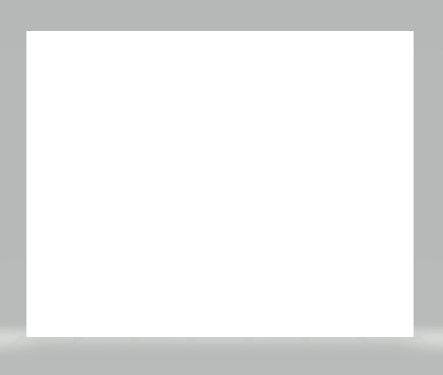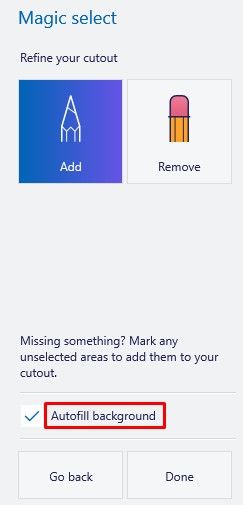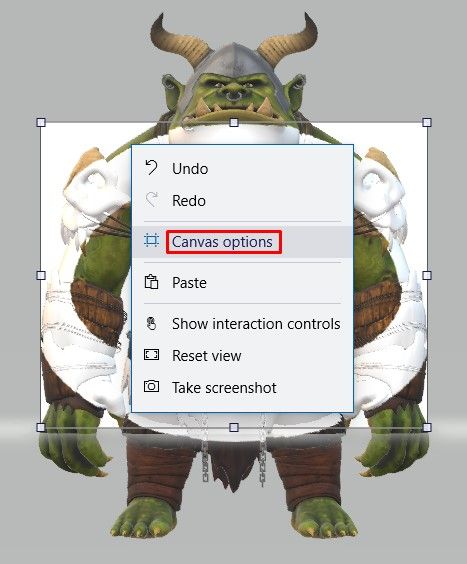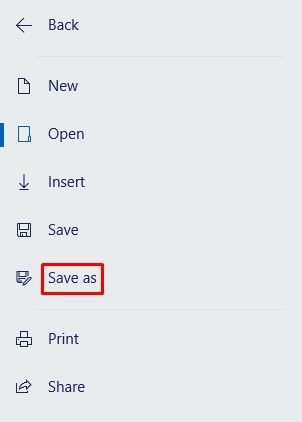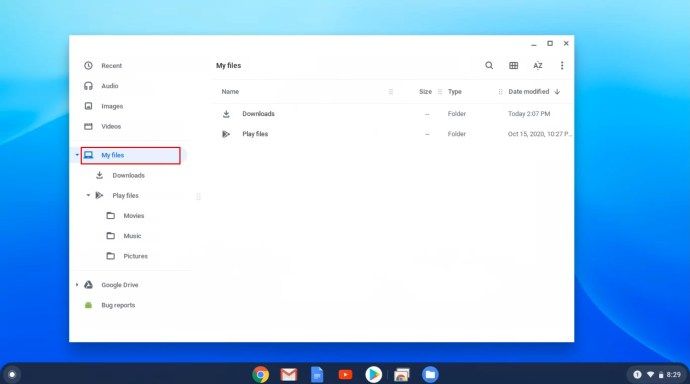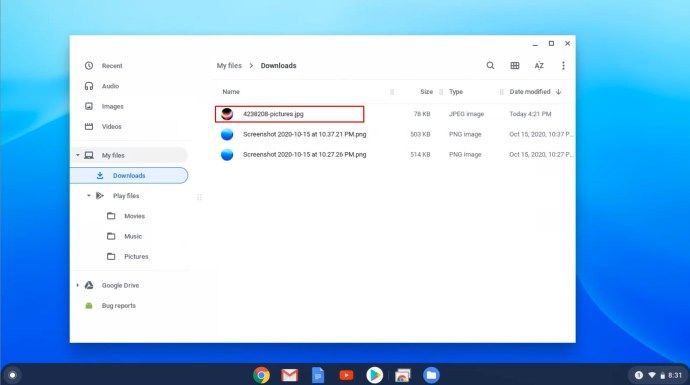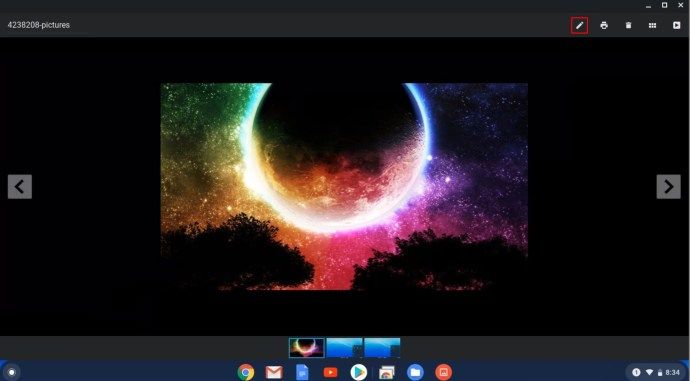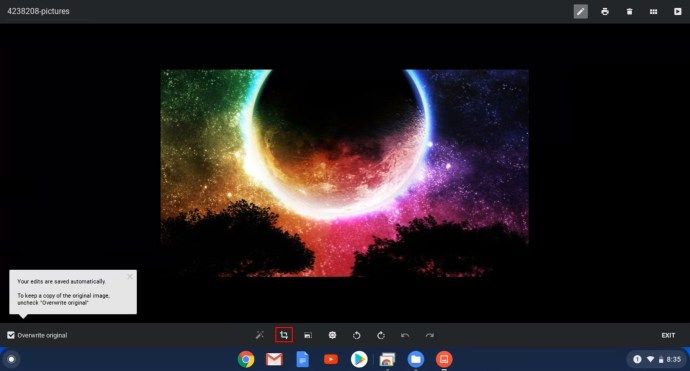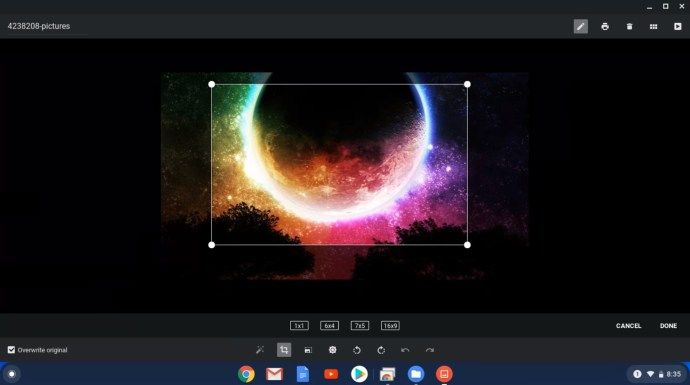আপনি যদি এমন কোনও ছবি খালি করে ফেলেছেন যা সঠিক দেখাচ্ছে না বা আপনি কেবল মনে করেন যে সেখানে খুব বেশি চলছে, তবে সহজ সমাধানটি এটি ক্রপ করা to কোনও পুরানো চিত্র থেকে একেবারে নতুন ছবি পাওয়ার জন্য একটি ফটো ক্রপ করা দুর্দান্ত উপায়।
আইফোনটিতে কীভাবে একটি দীর্ঘ ভিডিও প্রেরণ করা যায়
শব্দে একটি ছবি ক্রপ কিভাবে
আপনি যদি মাইক্রোসফ্ট অফিস নিয়মিত ব্যবহার করেন তবে আপনার অবশ্যই একটি ডকুমেন্টকে টেম্প্যাসাইজ করতে বা শক্তিশালী করতে ছবি যুক্ত করতে হবে। যদিও ওয়ার্ডটি প্রাথমিকভাবে একটি টেক্সটেডিটার, নতুন সংস্করণগুলি ইমেজ সম্পাদনার দক্ষতাকে দক্ষতার সাথে উন্নত করেছে।
শব্দে অ্যানিমেজ ক্রপ করতে, এই পদক্ষেপগুলি অনুসরণ করুন:
- আপনি যে চিত্রটি ব্যবহার করতে চান তা প্রবেশ করুন Go .োকান তাহলে ছবি , তারপরে আপনার ডিভাইসে চিত্রটি সন্ধান করুন)।
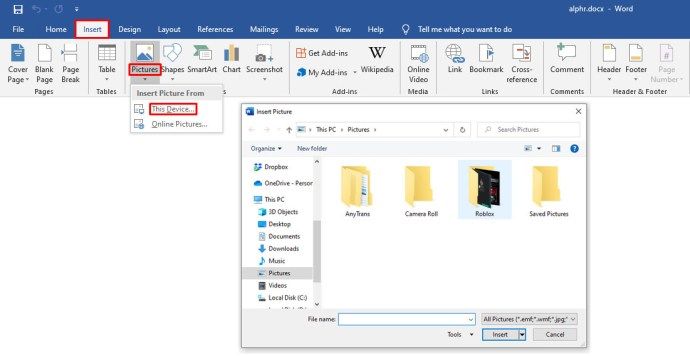
- চিত্রটি নির্বাচন করুন, তারপরে যান চিত্র সরঞ্জাম উপরের টুলবারে ট্যাব।
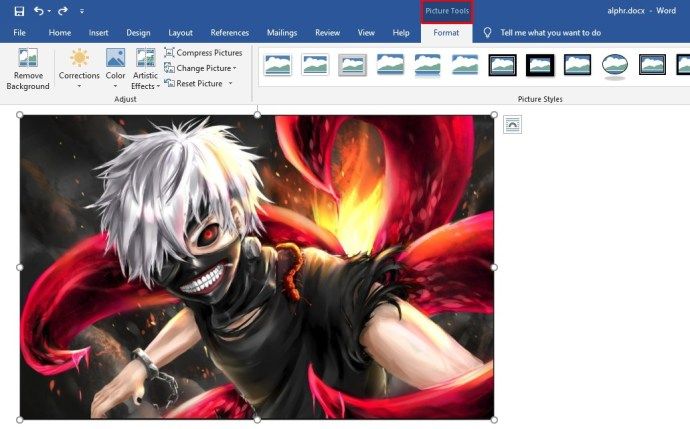
- নির্বাচন করুন ফসল ।
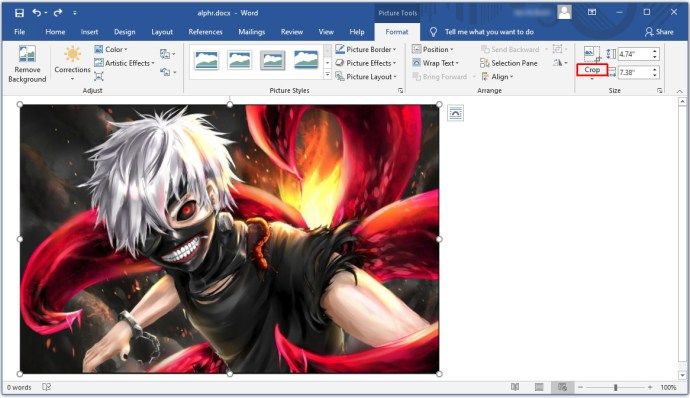
- আপনি কী রাখতে চান তার একটি নির্বাচন করতে কোণগুলি টেনে আনুন। চিত্রের ধূসর রঙের অংশটি (গা bold় সীমানার বাইরে একটি) ফেলে দেওয়া হবে।
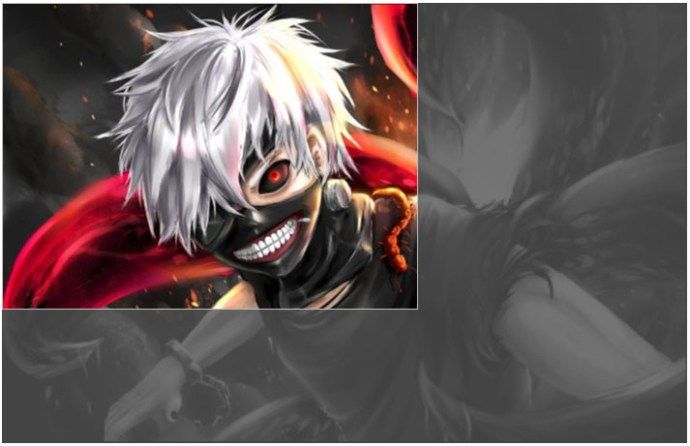
- আপনি এটিও করতে পারেন সঠিক পছন্দ ছবিতে এবং তারপরে নির্বাচন করুন ফর্ম্যাট চিত্র । ক্রপ ট্যাবে আপনি নিজের ছবির আকার এবং অফসেটের জন্য সংখ্যাসূচক মানগুলি নির্বাচন করতে পারেন। আপনি চিত্রটি ক্রপ করতে চান এমন চূড়ান্ত মাত্রাগুলি জানেন তবে সংখ্যার মানগুলি সহায়ক।
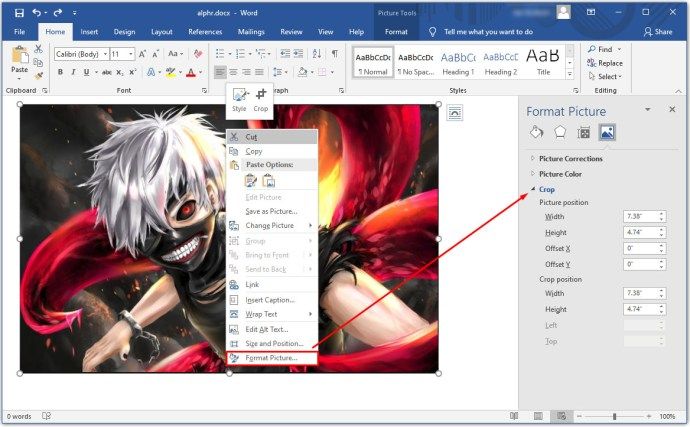
- নতুন চিত্রটি আপনার পিসিতে বাঁচানো যাবে নির্বাচিত নতুন চিত্রটি অনুলিপি করে এবং পেইন্টে ফলাফলটি আটকানো। মাইক্রোসফ্ট ওয়ার্ড পুরো আসল চিত্রটিকে ব্যাকআপ হিসাবে রাখবে।
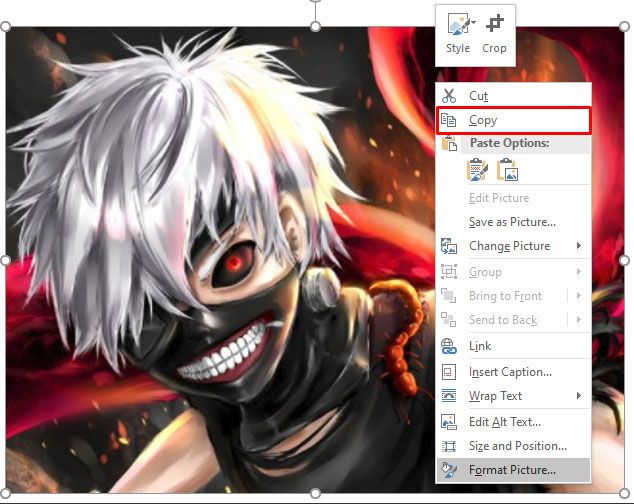
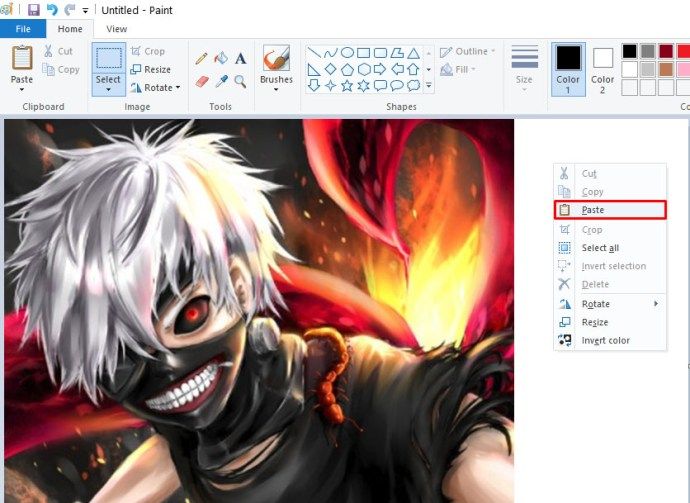
- আপনি ছবিটি পরে সম্পাদনা করতে পারেন বা নথিতে তার অবস্থান পরিবর্তন করতে পারেন।
পাওয়ারপয়েন্টে কীভাবে ছবি ক্রপ করবেন
এমএস অফিসের আরেকটি উপাদান, পাওয়ারপয়েন্টটি ক্রপিংমেজেসের জন্য একই রকম সমাধান দেয়:
- আপনি যে চিত্রটি ব্যবহার করতে চান তা sertোকান।
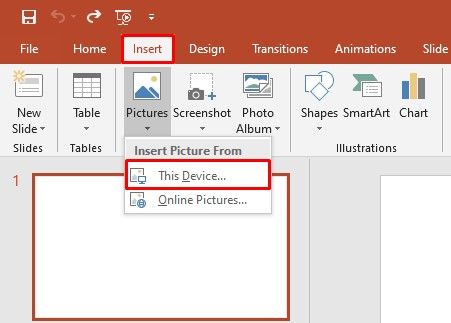
- চিত্রটি নির্বাচন করুন, তারপরে যান চিত্র সরঞ্জাম বিন্যাস উপরের টুলবারে ট্যাব।
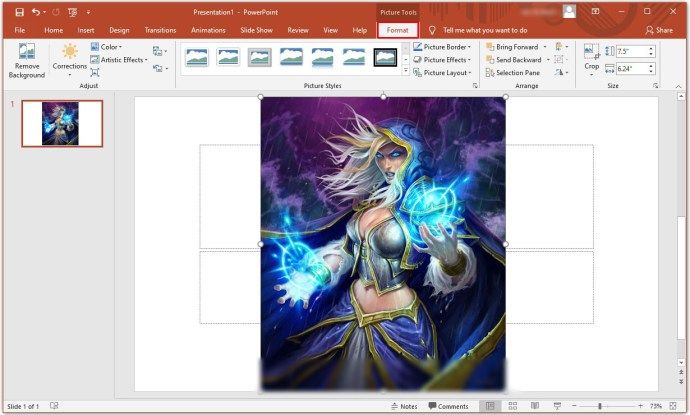
- নির্বাচন করুন ফসল ।
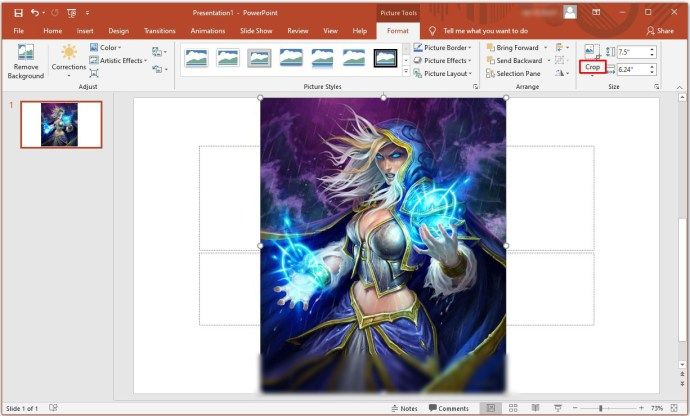
- আপনি কী রাখতে চান তার একটি নির্বাচন করতে কোণগুলি টেনে আনুন। চিত্রের ধূসর রঙের অংশটি (গা bold় সীমানার বাইরে একটি) ফেলে দেওয়া হবে। এন্টার টিপুন বা চিত্র থেকে দূরে ক্লিক করুন
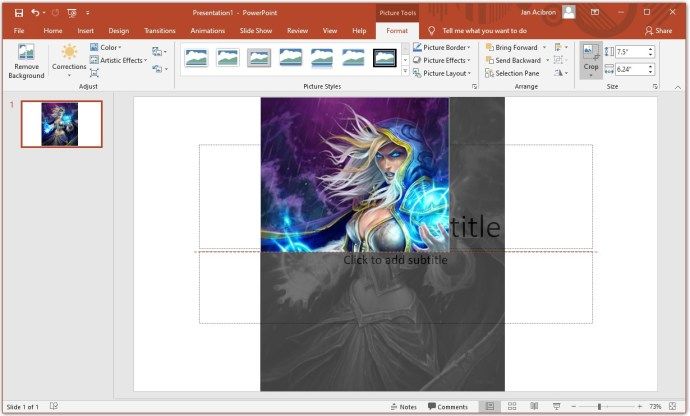
- আপনি এটিও করতে পারেন সঠিক পছন্দ ছবিতে, তারপরে নির্বাচন করুন ফর্ম্যাট চিত্র । ক্রপ ট্যাবে আপনি নিজের ছবির আকার এবং অফসেটের জন্য সংখ্যাসূচক মানগুলি নির্বাচন করতে পারেন।
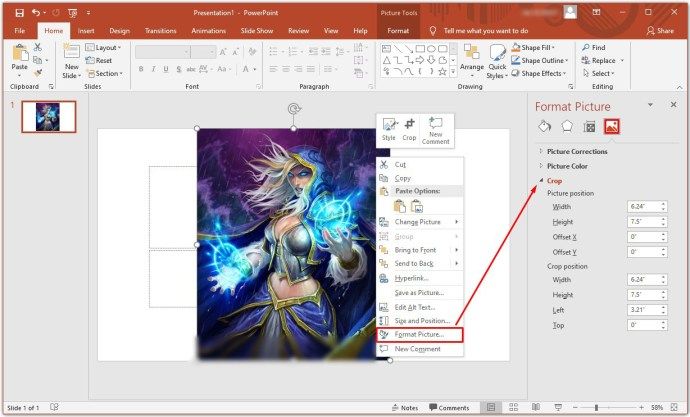
- নতুন চিত্রটি আপনার পিসিতে বাঁচানো যাবে নির্বাচিত নতুন চিত্রটি অনুলিপি করে এবং পেইন্টে ফলাফলটি আটকানো। পাওয়ারপয়েন্ট পুরো আসল চিত্রটিকে ব্যাকআপ হিসাবে রাখে। আপনি ছবিটি পরে সম্পাদনা করতে পারেন বা এটি পুনরায় স্থাপন করতে পারেন।
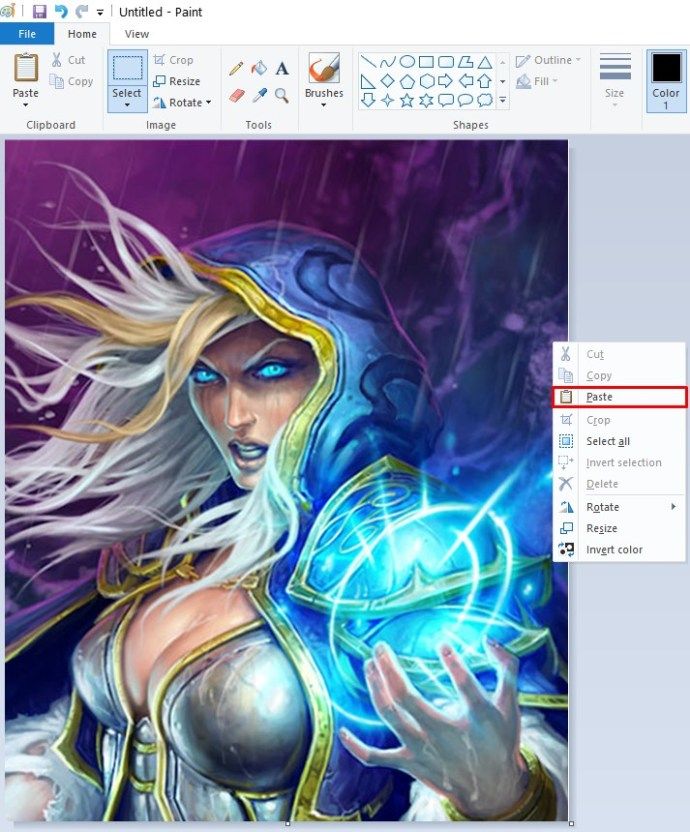
ফটোশপে কোনও ছবি ক্রপ করবেন কীভাবে
ফটোশপে অ্যাপিটেকার ক্রপিং এর বিশাল মেনুগুলি বিবেচনা করে দেখতে ভয়ঙ্কর মনে হতে পারে, তবে মৌলিক প্রক্রিয়াটি বেশ সহজ:
- নির্বাচন করুন ফসল টুল সরঞ্জামদণ্ডে।
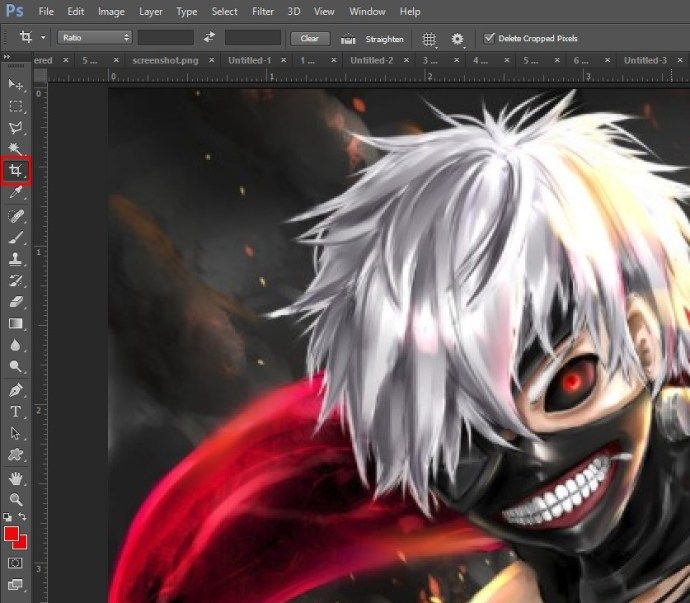
- ক্রপ নির্বাচন প্রান্তটি চিত্রটিতে উপস্থিত হবে। প্রান্তগুলি টানুন বা আপনার মাউস টেনে নতুন ক্রপ নির্বাচন করুন।
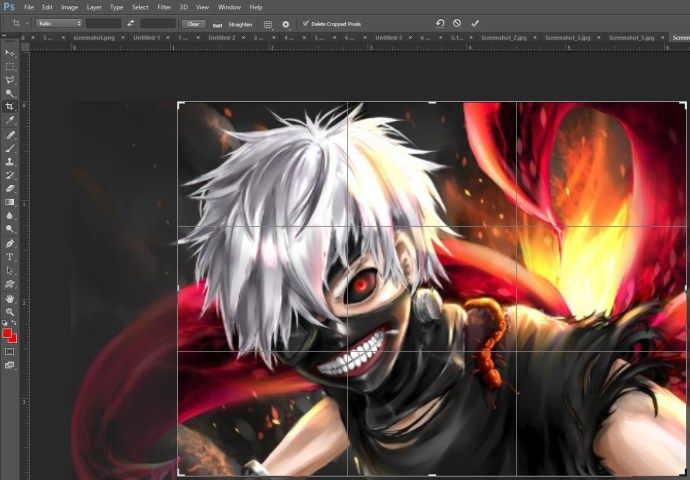
- ডানদিকে মেনু অপশনগুলিতে আপনি আপনার ক্রপযুক্ত ক্ষেত্রের আকার বা তার দিক অনুপাত নির্দিষ্ট করতে পারেন।
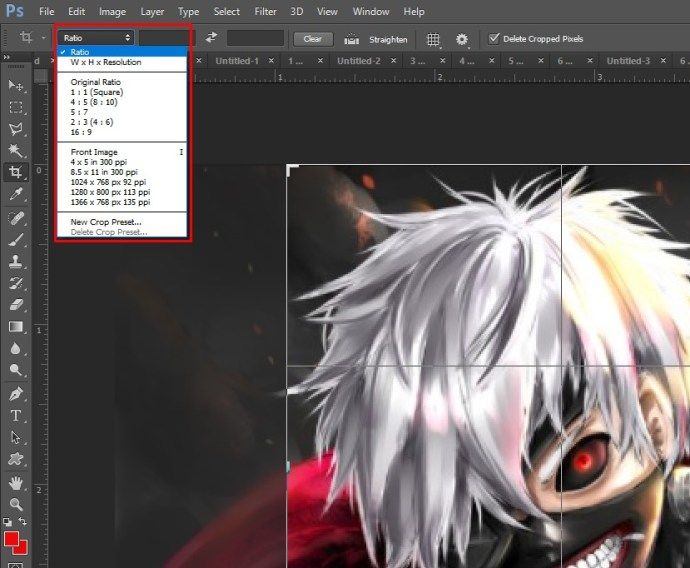
- আপনি যদি সক্ষম ক্রপযুক্ত পিক্সেল মুছুন , ফটোশপ শস্য ক্ষেত্রের বাইরের অংশগুলি সরিয়ে ফেলবে।
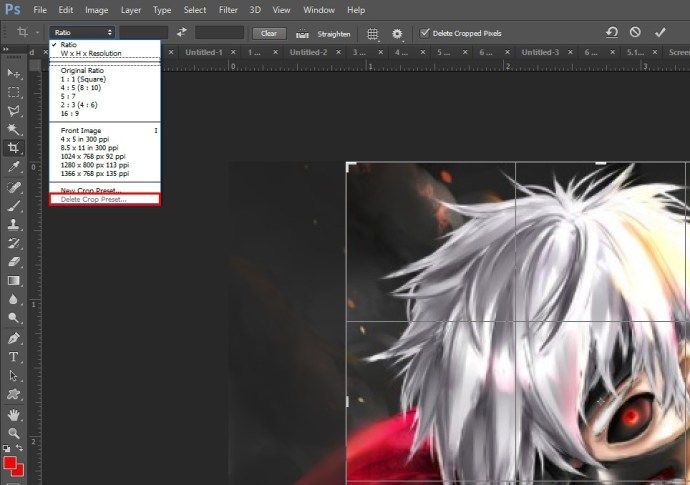
- ক্রপিং শেষ করতে এন্টার / রিটার্ন টিপুন।

ফটোশপ ক্যানালসো ফটোগুলিযুক্ত অঞ্চলটি সামগ্রী-সচেতন পিক্সেল (ফটোশপ ২০১৫ এবং আরও নতুনতে উপলব্ধ) দিয়ে পূর্ণ করুন। এটি সরাসরি ক্রপ মেনু থেকে করা যেতে পারে। ফটোশপ ইচ্ছাকৃতভাবে নিখোঁজ অঞ্চলগুলিকে তার সর্বাধিক দক্ষতায় পূর্ণ করবে।
এছাড়াও, ফটোশপ ক্রপ করার পরে কোনও বস্তুকে বিকৃত বা সোজা করতে পারে। আইটেমটি একটি কোণে গুলি করা হলে বিকৃতকরণ অপব্যবহারযোগ্য। উদাহরণস্বরূপ, আপনি যদি স্থল থেকে অবনতির ছবি তুলেন তবে উপরের প্রান্তগুলি বোতলযুক্ত ক্ষেত্রগুলির চেয়ে আরও নিকটে উপস্থিত হবে। শস্যটিতে এটি সংশোধন করতে, এই পদক্ষেপগুলি অনুসরণ করুন:
- চেপে ধরুন ফসল টুল সরঞ্জামদণ্ডে।
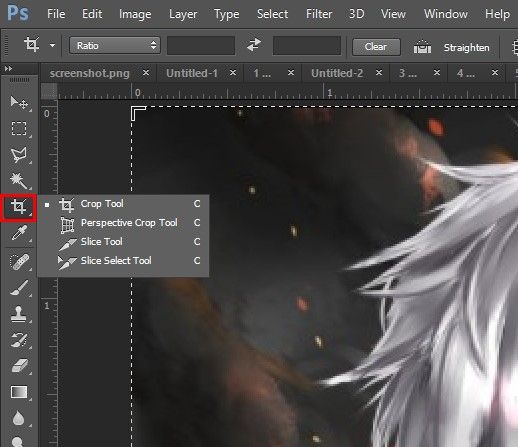
- নির্বাচন করুন দৃষ্টিকোণ ক্রপ ।
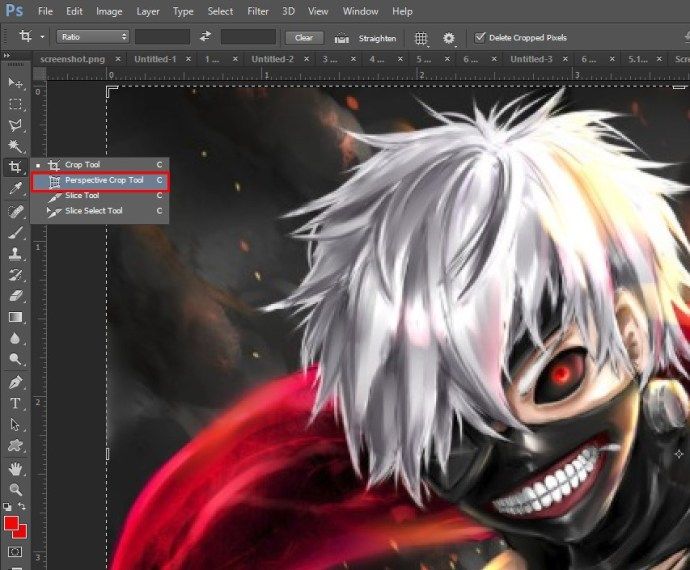
- বস্তুর চারপাশে শস্য ক্ষেত্র আঁকুন, বস্তুর আয়তক্ষেত্রাকার প্রান্তের সাথে এলাকার প্রান্তগুলি মিলে।
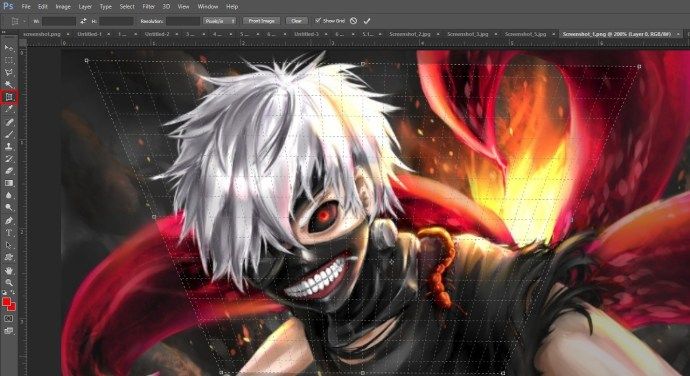
- ক্লিক প্রবেশ করুন (বা ম্যাকের উপর ফিরে) ক্রপিং শেষ করতে finish

একটি বৃত্তের মধ্যে কীভাবে একটি চিত্র ক্রপ করবেন
চিত্রটিকে একটি বৃত্তে ক্রপ করতে আপনি ফটোশপকে আলসাউস করতে পারেন:
- ফটোশপে ছবিটি খুলুন।
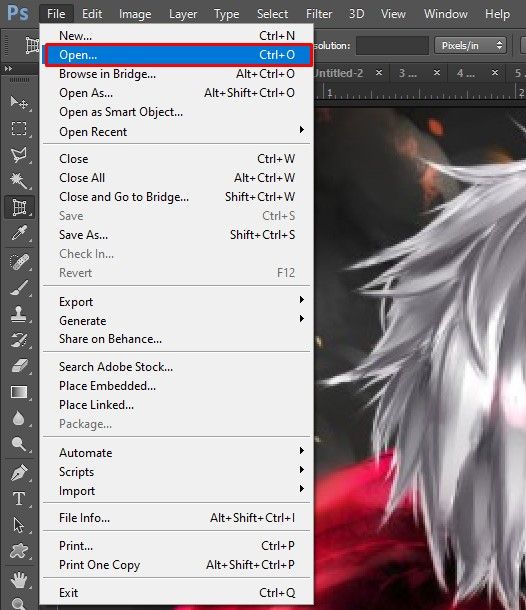
- স্তরগুলির স্ক্রিনে, চিত্রটির সাথে স্তরের লক টিপুন। এটি ব্যাকগ্রাউন্ড স্তর থেকে স্তর 0 এ চিত্র স্তরটির নাম পরিবর্তন করবে (এটি করা হয়েছে কারণ আপনি কোনও পটভূমির স্তরে স্বচ্ছতা যোগ করতে পারবেন না)।
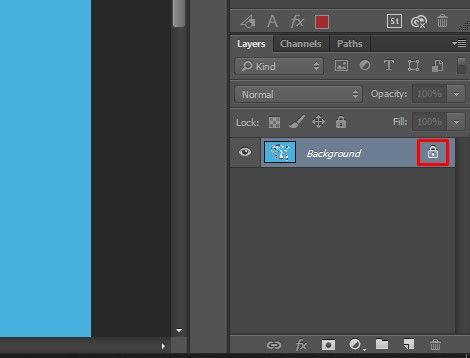
- নির্বাচন করুন উপবৃত্তাকার মার্কি টুল নির্বাচন সরঞ্জামটি ডান-ক্লিক করে সরঞ্জামদণ্ডে নির্বাচন করুন মেনু থেকে।
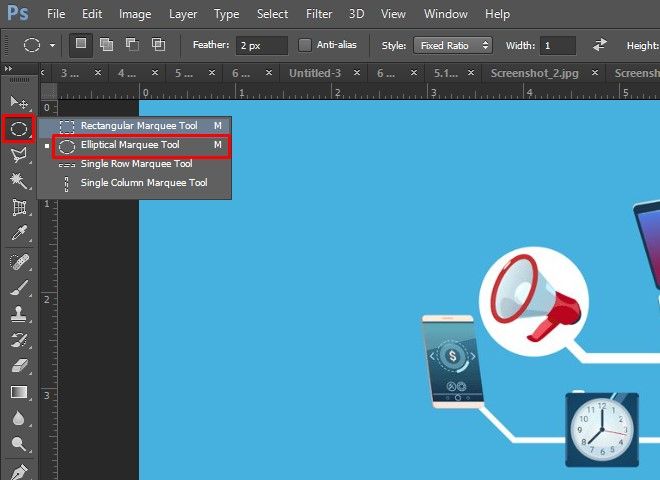
- আপনার নির্বাচনের রূপরেখা আঁকুন। এটির আকার পরিবর্তন করুন এবং এটি প্রয়োজনীয় হিসাবে সরান।
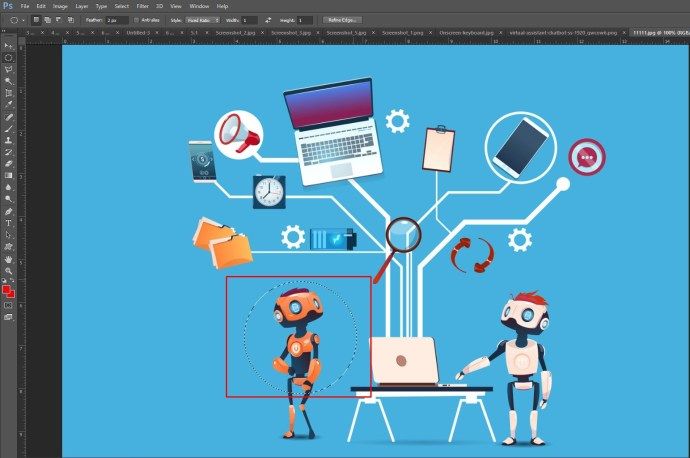
- উপরের বারের সিলেক্ট মেনুতে যান এবং বিপরীত নির্বাচন করুন। এটি নির্বাচন ক্ষেত্রের বাইরে সমস্ত কিছু নির্বাচন করবে।
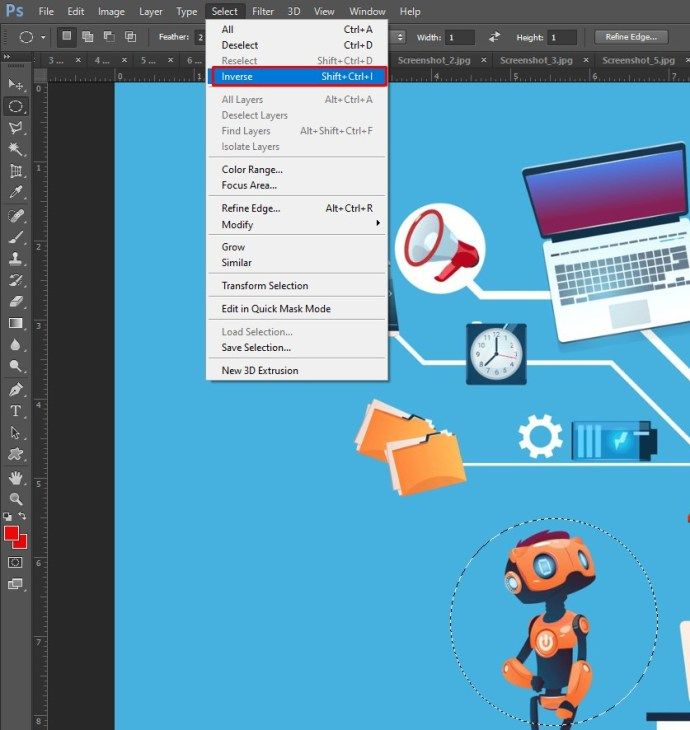
- উইন্ডোতে ব্যাকস্পেস টিপুন বা ম্যাক-এ ফিরে এসে নির্বাচিত অঞ্চলটি সরান।

- আবার সিলেক্ট মেনুতে যান, তারপরে অনির্বাচিত চাপুন।
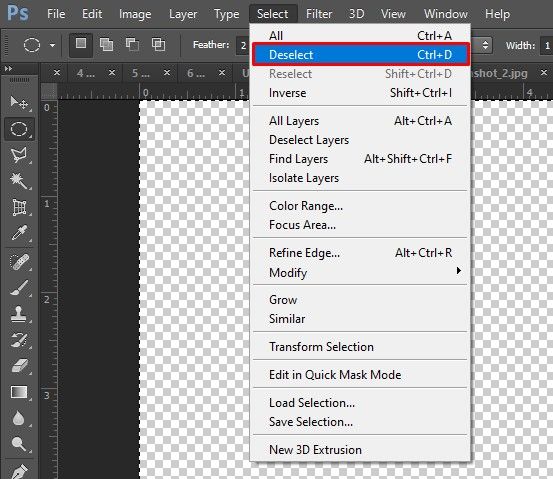
- যান চিত্র মেনু এবং তারপর ছাঁটাই ।
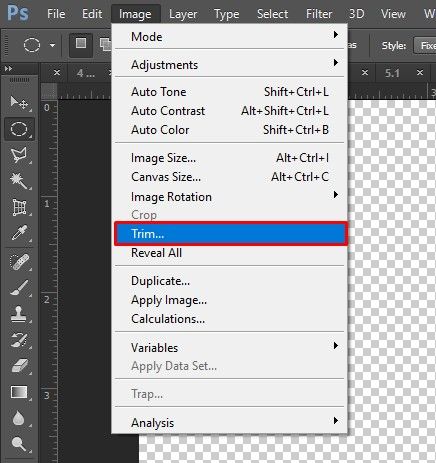
- ট্রিম পপ-আপ উইন্ডোতে, নির্বাচন করুন স্বচ্ছ পিক্সেল এবং নিশ্চিত করুন যে নীচের সমস্ত চারটি চেকমার্ক চেক করা আছে।
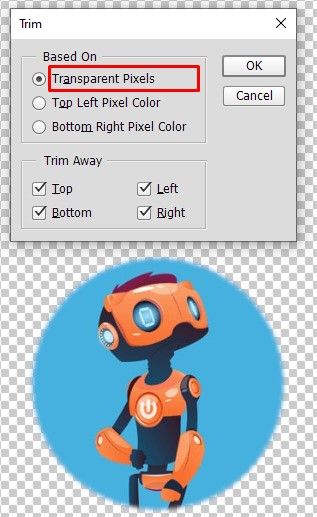
- ওকে ক্লিক করুন। ফটোশপ এখন একটি বৃত্তাকার চিত্র এবং স্বচ্ছ প্রান্ত সহ চিত্রটিকে স্কোয়ারে ছাঁটাই করবে।

- ফাইল ক্লিক করুন, তারপরে সংরক্ষণ করুন। এটি চিত্রটি সংরক্ষণ করবে। সংরক্ষণের জন্য ফর্ম্যাট হিসাবে পিএনজি নির্বাচন করুন P পিএনজি এমন একটি ফর্ম্যাট যা স্বচ্ছতার সাথে কাজ করতে দেয়।
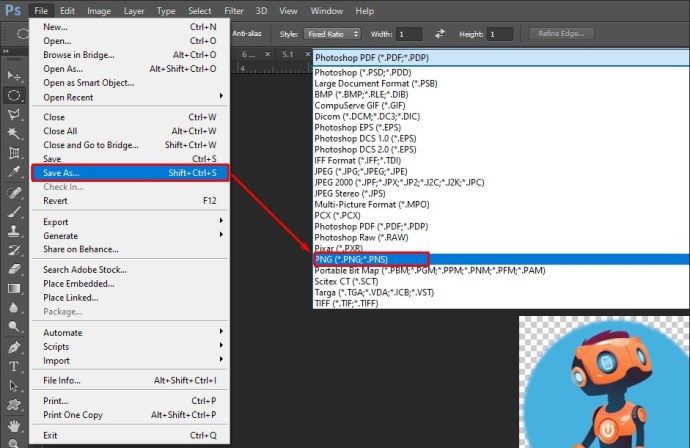
অ্যান্ড্রয়েডে কীভাবে ছবি ক্রপ করবেন
আপনি সদ্য তোলা একটি ফটো যদি আপনি ক্রপ করতে চান তবে অ্যান্ড্রয়েড এটিকে সহজ করে তোলে। এই পদক্ষেপগুলি অনুসরণ করুন:
- গ্যালারী খুলুন
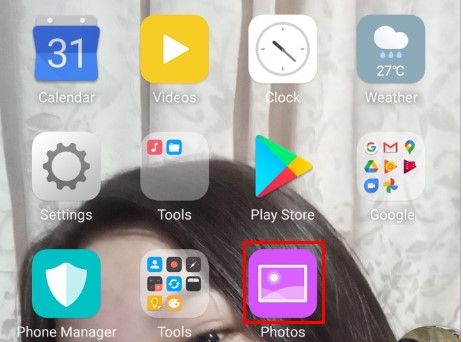
- আপনি যে চিত্রটি ক্রপ করতে চান তাতে আলতো চাপুন।
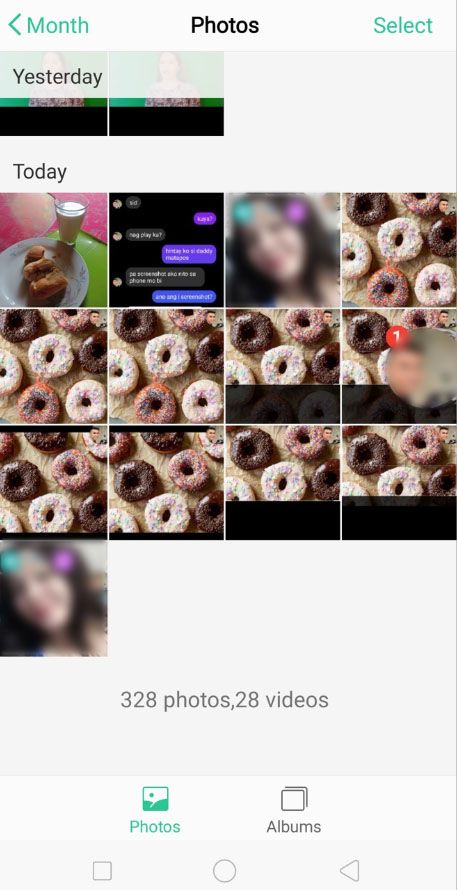
- নির্বাচন করুন সম্পাদনা করুন বিকল্প (নীচের মেনুতে দ্বিতীয়)
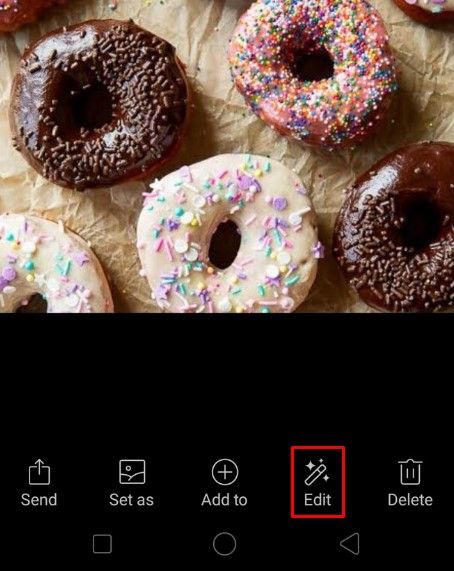
- ট্যাপ করুন ফসল ।
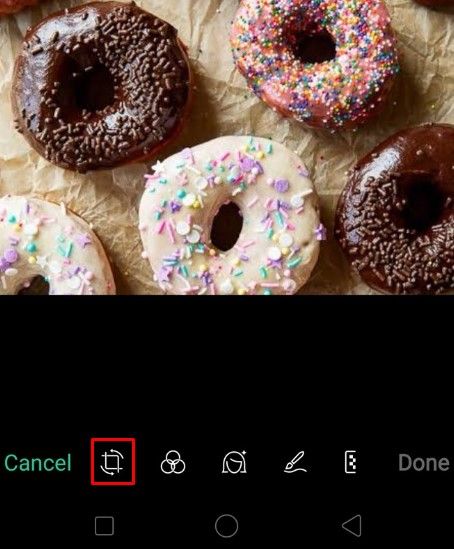
- আপনি যেমন চান তেমন ফসল নির্বাচনের সীমানা টেনে আনুন। আপনি পরিবর্তনগুলি সাফ করতে পুনরায় সেট টিপুন এবং শিরোনামহীন চিত্রটিতে ফিরে আসতে পারেন।
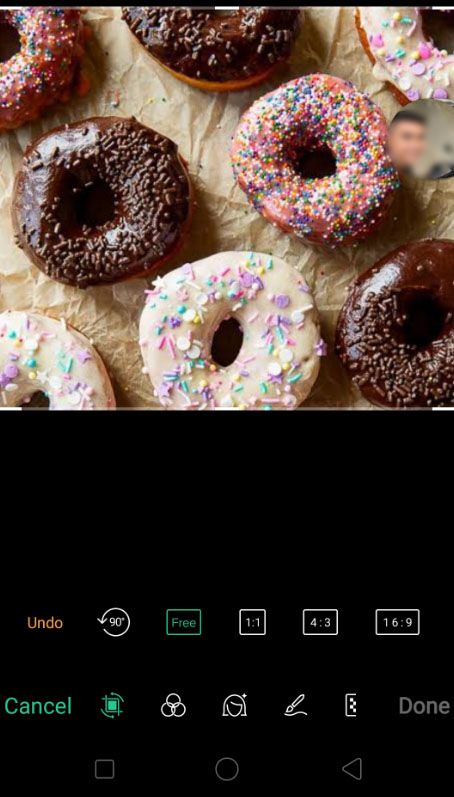
- মূল বিকল্পের অনুপাত অনুপাত রাখা, কোনও নির্দিষ্ট দিক অনুপাতের জন্য চিত্রটি ক্রপ করা বা চিত্রটি ঘোরানো বা মিরর করার মতো অতিরিক্ত বিকল্পগুলি নীচে পাওয়া যায়।
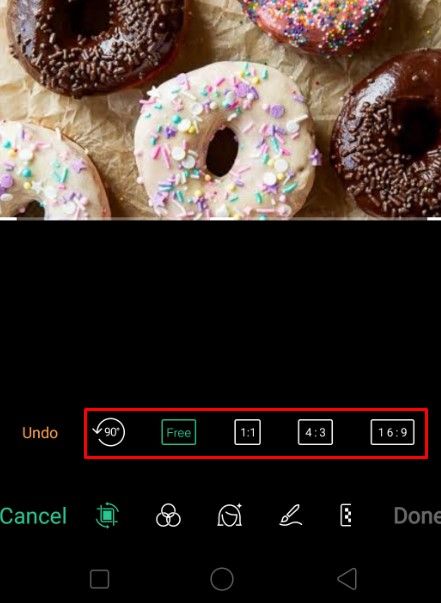
- নির্বাচনটি নিশ্চিত করতে নীচে চেকমার্কটি টিপুন। পরিবর্তনগুলি বাতিল করতে টিপুন।
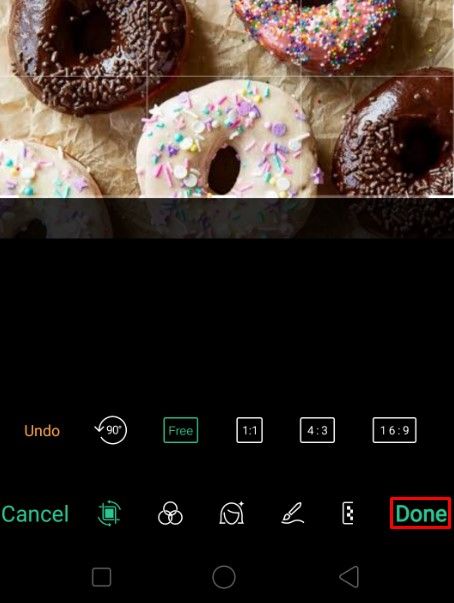
আইফোনে কীভাবে ছবি ক্রপ করবেন
আইফোনে ক্রপিংফোটো ঠিক তত সহজ। এই পদক্ষেপগুলি অনুসরণ করুন:
- ফটো অ্যাপ্লিকেশনটি খুলুন।
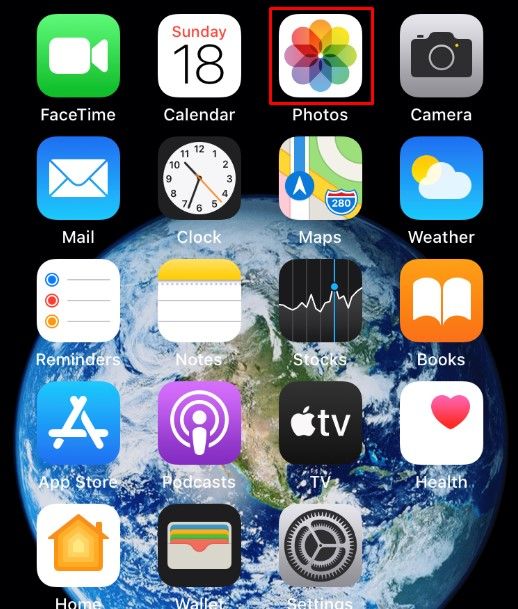
- আপনি যে চিত্রটি ক্রপ করতে চান তা নির্বাচন করুন।
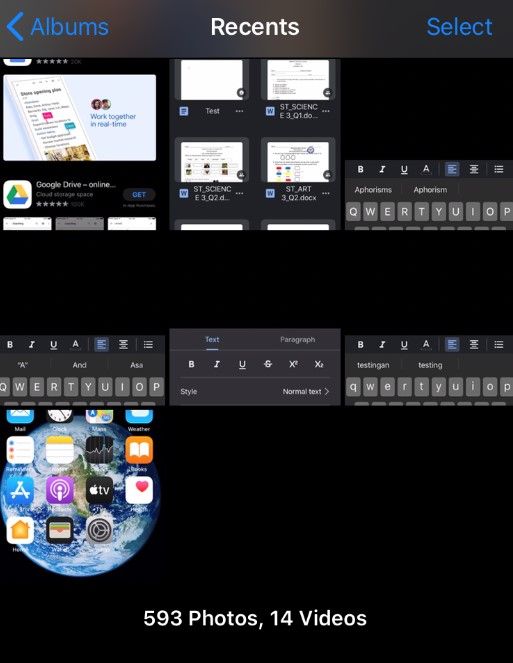
- উপরের ডানদিকে সম্পাদনা আলতো চাপুন।
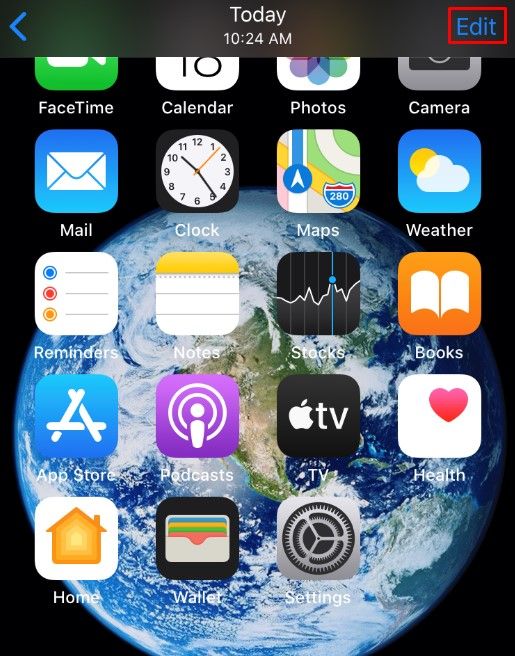
- নীচের মেনুতে ক্রপ আইকনটি নির্বাচন করুন।
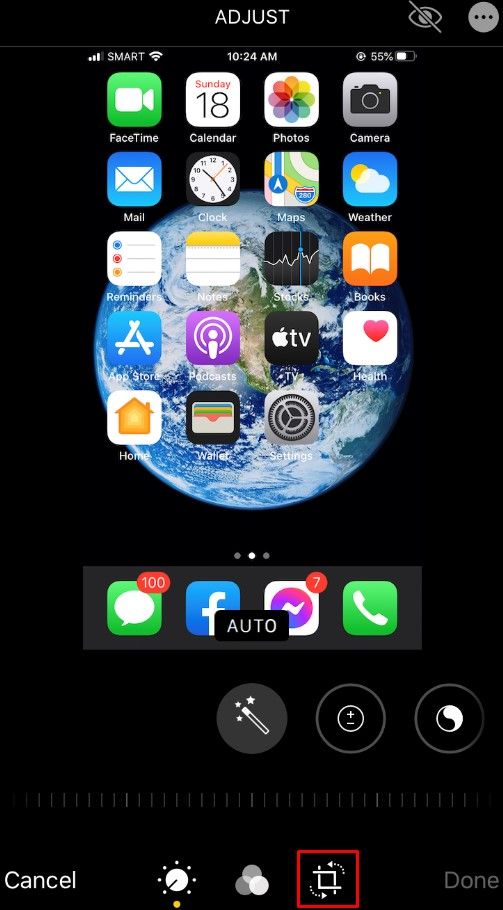
- নির্বাচনের সীমানা টেনে আনুন।
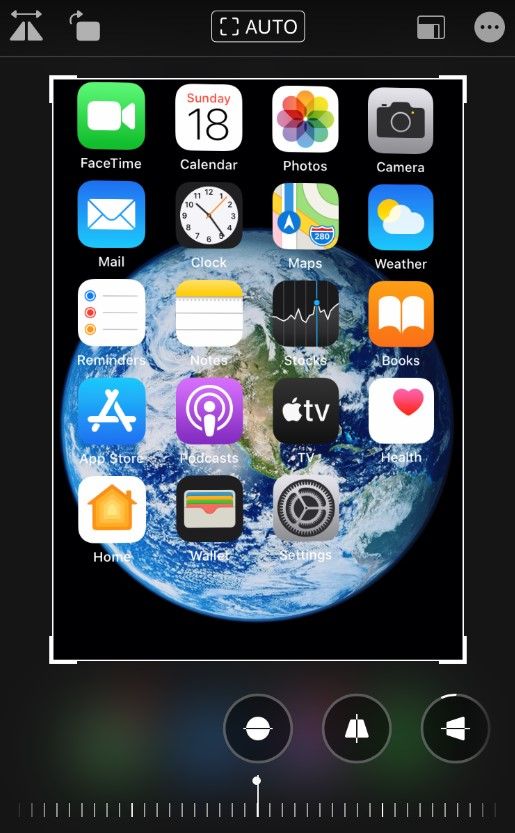
- বিকল্পভাবে, আপনি নীচের ডান কোণে আকৃতি অনুপাত বোতাম টিপতে পারেন। এটি আপনাকে ক্রপ করার জন্য চিত্রের পছন্দসই দিক অনুপাত নির্বাচন করতে অনুমতি দেবে।
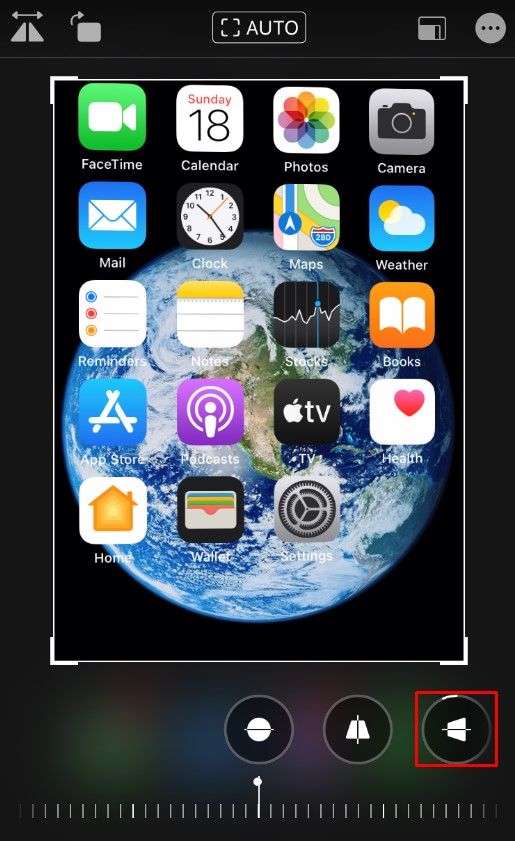
- আপনি ক্রপিংয়ের কাজ শেষ করার পরে নীচের ডানদিকে সম্পন্ন টিপুন।
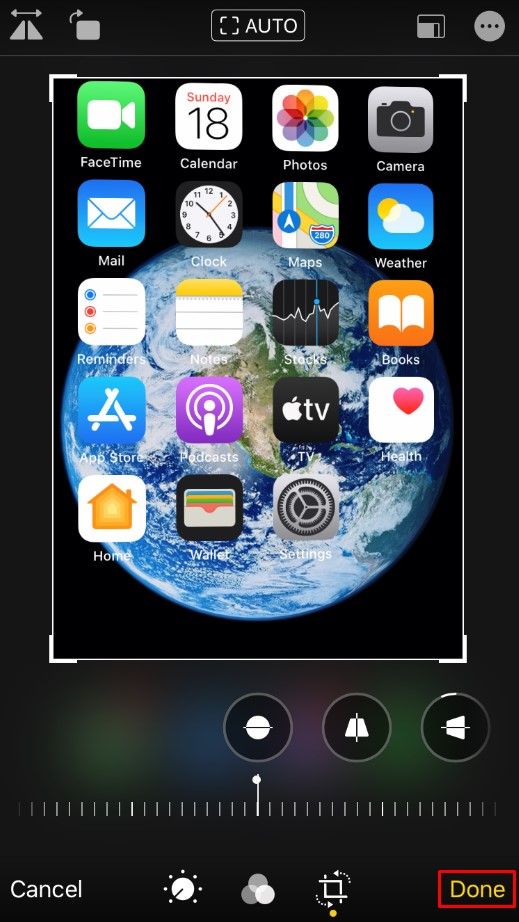
ম্যাকের উপর কীভাবে ছবি ক্রপ করবেন
আপনি যদি আপনার ম্যাকটিতে কিছু দ্রুত চিত্র সম্পাদনা করতে চান তবে ফটো অ্যাপ্লিকেশন আপনার জন্য রয়েছে। ছবিযুক্ত ছবি আঁকার জন্য, এই পদক্ষেপগুলি অনুসরণ করুন:
স্ক্র্যাচ ডিস্কগুলি পুরো উইন্ডোজ 10
- আপনার চিত্র গ্যালারী দেখতে ফটো খুলুন এবং আপনি যে চিত্রটি সম্পাদনা করতে চান তা নির্বাচন করুন।
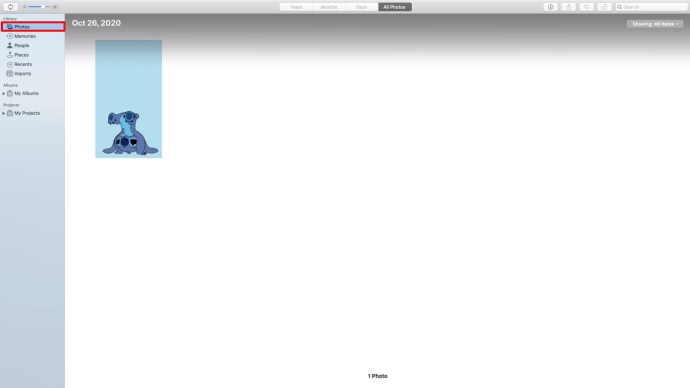
- ছবিটি খুলতে ডাবল ক্লিক করুন।
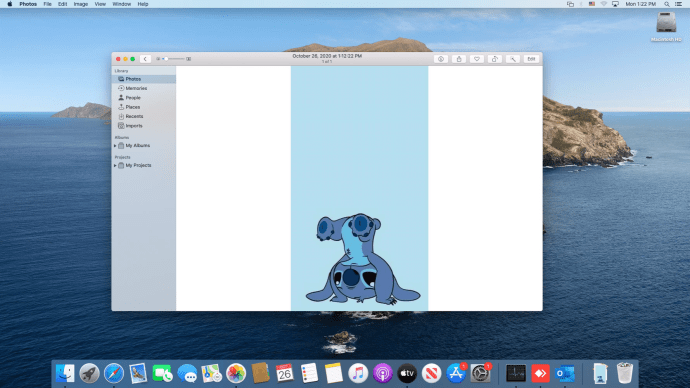
- সরঞ্জামদণ্ডে সম্পাদনা ক্লিক করুন।
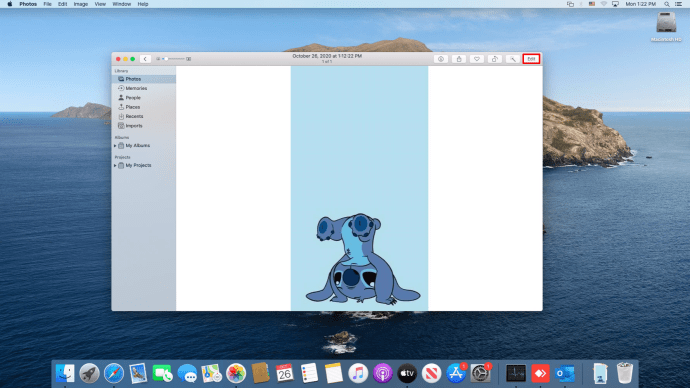
- ক্রপ নির্বাচন করুন।
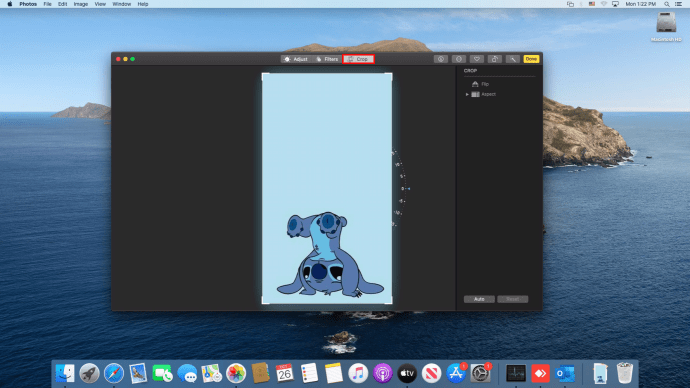
- আপনার পছন্দের অনুপাতে কোনও চিত্রকে বাধ্য করার জন্য আপনি একটি ক্রপ নির্বাচন আঁকতে বা ডান মেনু থেকে একটি অনুপাত চয়ন করতে পারেন।
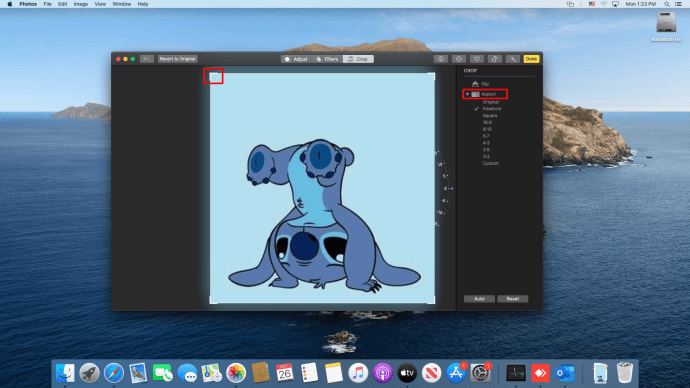
- ডানদিকে নম্বর ডায়াল ব্যবহার করে আপনি চিত্রটি সোজা করতে পারেন।
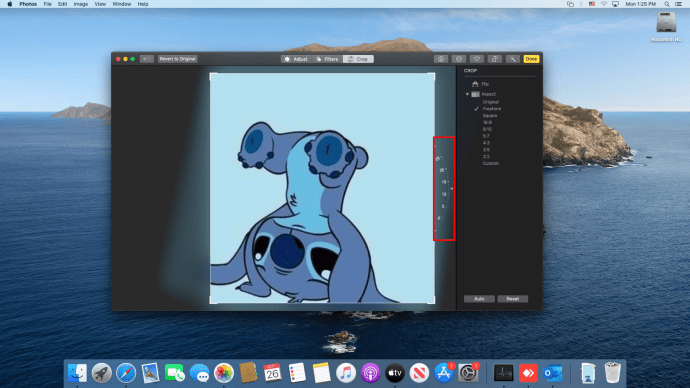
- আপনার কাজ শেষ হয়ে গেলে আপনার পরিবর্তনগুলি সংরক্ষণ করতে উপরের ডানদিকে সম্পন্ন নির্বাচন করুন। আপনি যদি আবার শুরু করতে চান তবে পরিবর্তে পুনরায় সেট করুন টিপুন।
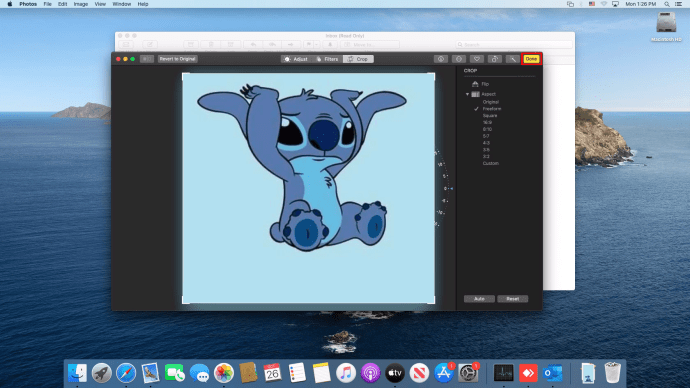
একটি বৃত্তের মধ্যে কীভাবে একটি চিত্র ক্রপ করবেন
আপনি ছবিগুলিকে একটি বৃত্তে ক্রপ করার জন্য ফটো ব্যবহার করতে পারেন। ফটোগুলির সম্পাদনায় 'ক্রপ নির্বাচন করার সময়, উপবৃত্তাকার নির্বাচন নির্বাচন করুন। তারপরে আপনি কাজ করতে একটি বৃত্তাকার ফসল নির্বাচন করতে পারেন।
উইন্ডোজ পিসিতে কীভাবে ছবি ক্রপ করবেন
মাইক্রোসফ্ট সৌজন্যে এর দীর্ঘকালীন পেইন্ট অ্যাপ্লিকেশনটিকে পেন্ট 3 ডি নামে একটি আপগ্রেড নিয়ে আসে। আপনি সহজেই চিত্র ক্রপ করতে এই সরঞ্জামটি ব্যবহার করতে পারেন। এই পদক্ষেপগুলি অনুসরণ করুন:
- পেইন্ট 3 ডি খুলুন এবং আপনি যে চিত্রটি ব্যবহার করতে চান তা নির্বাচন করুন।

- টুলবারে ক্রপ নির্বাচন করুন।
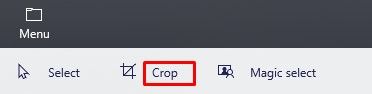
- আপনি যেমন চান তেমন ফসল নির্বাচন আঁকুন।
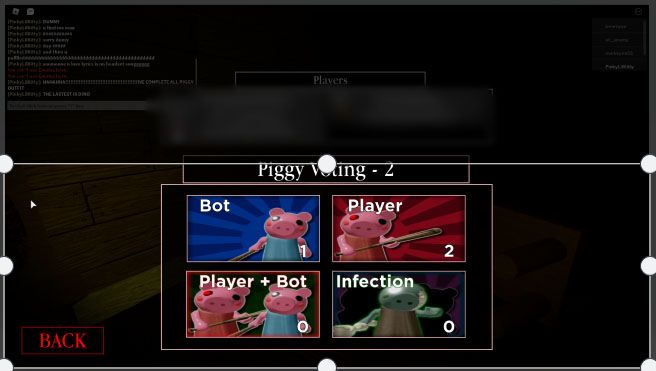
- বিকল্পভাবে, আপনি যে অনুপাতের অনুপাতটি ক্রপড ছবিটি দেখতে চান তা নির্বাচন করুন এবং প্রোগ্রামটিকে বাকী কাজটি করতে দিন।
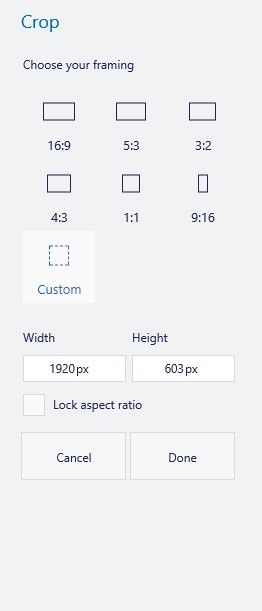
- শেষ করতে এন্টার টিপুন।

- মেনু টিপে আপনার চিত্রটি সংরক্ষণ করুন, তারপরে সংরক্ষণ করুন টিপুন। একটি চিত্র হিসাবে সংরক্ষণ করতে নির্বাচন করুন।
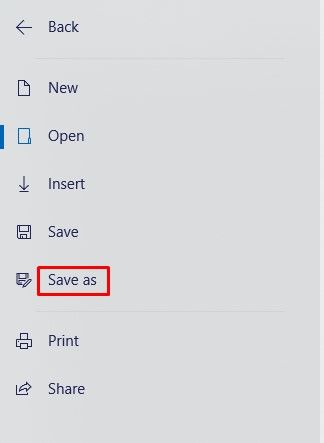
একটি বৃত্তের মধ্যে কীভাবে একটি চিত্র ক্রপ করবেন
দুর্ভাগ্যক্রমে, মাইক্রোসফ্ট চক্রে কোনও চিত্র কাটাতে একটি সরল সমাধান তৈরি করে নি। যাইহোক, পেইন্ট 3 ডি ব্যবহার করে একটি কার্যকারিতা রয়েছে। এই পদক্ষেপগুলি অনুসরণ করুন:
- পেইন্ট 3D এ চিত্রটি খুলুন।

- 2D আকারে ক্লিক করুন।
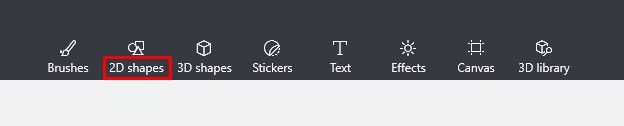
- ডান মেনুতে একটি বৃত্ত নির্বাচন করুন।
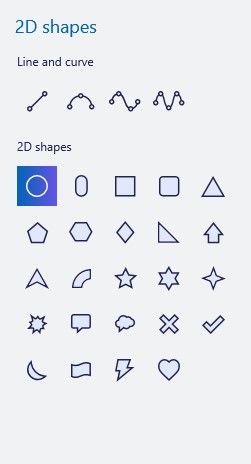
- আপনি যেখানে ছবিটি চান তা নির্বাচন আঁকুন।
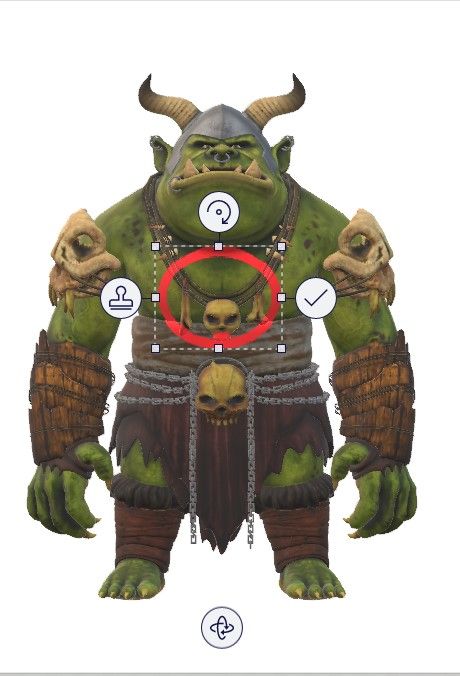
- এটিকে একটি রিং তৈরি করতে পার্শ্ববারের বৃত্তের বেধ বাড়ান। এটি সাদা রঙের পাশাপাশি তৈরি করুন।
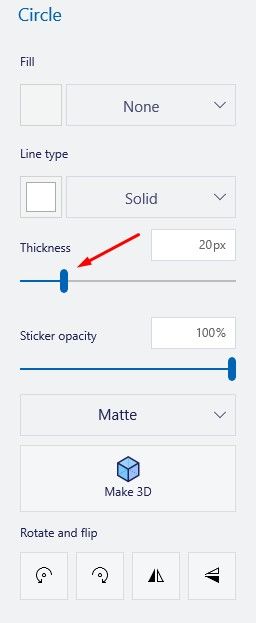
- আপনি নির্বাচনের কোণগুলিকে টেনে এনে রিংটি চারদিকে সরিয়ে নিতে বা এর আকারটি সামঞ্জস্য করতে পারেন। আরও ভাল ফলাফলের জন্য টেনে আনার সময় শিফট টিপুন।
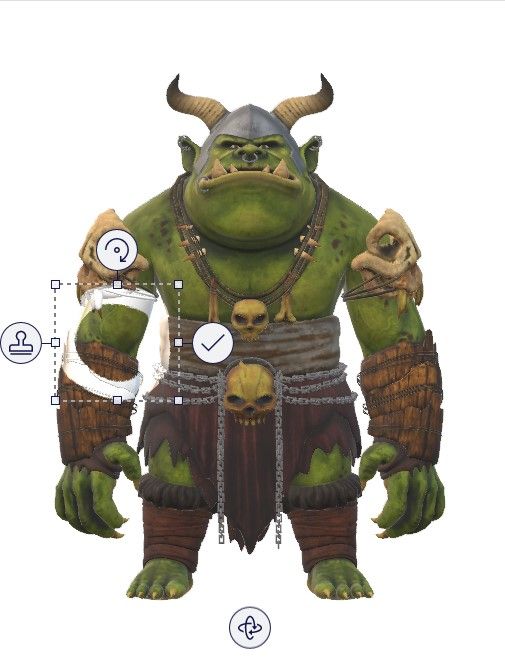
- আপনার পছন্দসই চিত্রটির রূপরেখাটি একবার বেজে উঠলে, চারপাশের চিত্রটিতে চিত্রটি কাটা করুন। আপনাকে কেবল তা নিশ্চিত করতে হবে যে রিংয়ের অভ্যন্তরীণ অংশটি ফসলযুক্ত অঞ্চলের মধ্যে রয়েছে।
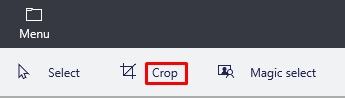
- টুলবারে ব্রাশগুলিতে ক্লিক করুন, তারপরে পাশের বার থেকে ইরেজার সরঞ্জামটি নির্বাচন করুন।
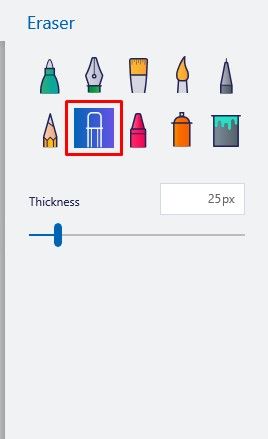
- চিত্রের অতিরিক্ত অংশগুলি (রিংয়ের বাইরের অংশগুলি) সরান।
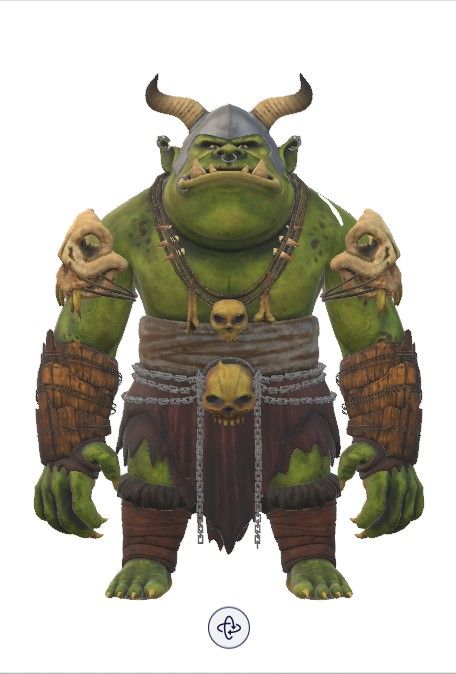
- একটি সাদা বৃত্তাকার পটভূমির ভিতরে আপনার এখন একটি চিত্র থাকবে। পটভূমিটি স্বচ্ছ করতে পরবর্তী পদক্ষেপগুলি অনুসরণ করুন। অন্যথায়, চিত্রটি সংরক্ষণ করুন।

- টুলবারে ম্যাজিক নির্বাচন করুন নির্বাচন করুন।
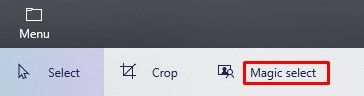
- ডানদিকে Next ক্লিক করুন।
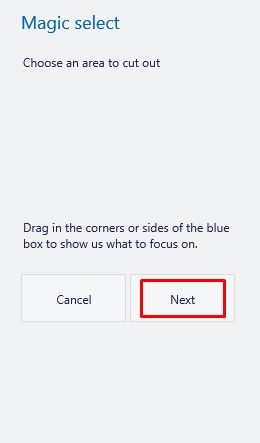
- ব্যাকগ্রাউন্ডটি সাদা হওয়ায় পেন্ট 3 ডি স্বয়ংক্রিয়ভাবে এটিকে ব্যাকগ্রাউন্ড হিসাবে নির্বাচন করবে।
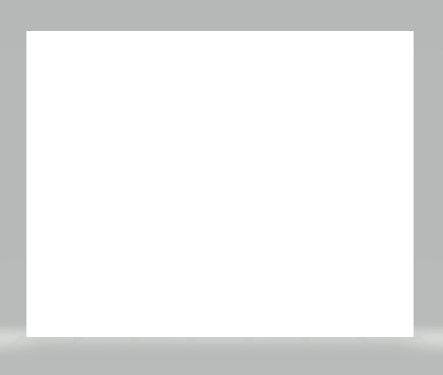
- স্বচ্ছ তৈরি করতে স্বতঃপূর্ণ পটভূমিটি নির্বাচন করুন।
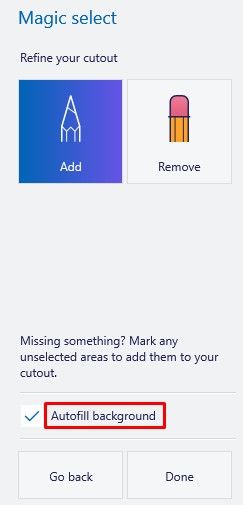
- আপনি যদি এখনও চিত্রটির চারপাশে সাদা স্প্ল্যাচ দেখতে পান তবে চিত্রটি নির্বাচন করুন। নির্বাচনের স্কোয়ারকে বাইরে নিয়ে গিয়ে এর চারপাশে ক্যানভাসটিকে আকার দিন।
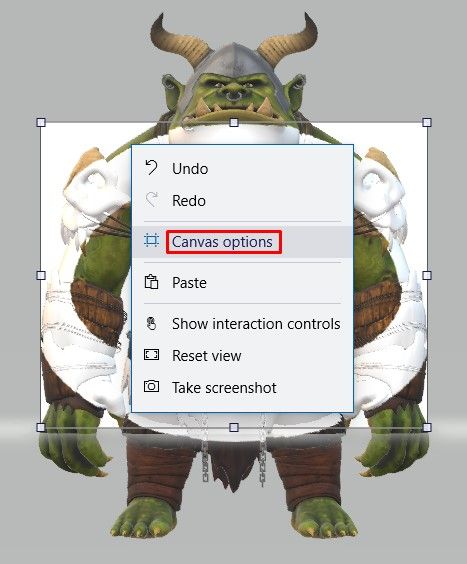
- সাদা অংশগুলি coverাকতে চিত্রটির আকার পরিবর্তন করুন।

- চিত্রটি সংরক্ষণ করুন (মেনু টিপুন, তারপরে সংরক্ষণ করুন)।
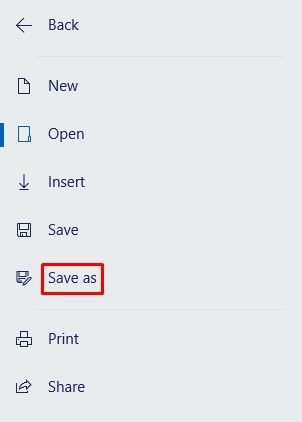
যদিও এটি সর্বাধিক দক্ষ উপায় নয়, এটি কাজ করে এবং এটি করার জন্য আপনার কোনও পক্ষ-পার্টির সফ্টওয়্যার ইনস্টল করার দরকার নেই।
কীভাবে একটি Chromebook এ একটি ছবি ক্রপ করবেন
ক্রোমবুকের ডিফল্ট সম্পাদক চিত্রটি কাটা সহ বেশ ভাল কাজ করে। এই পদক্ষেপগুলি সহজভাবে অনুসরণ করুন:
- আপনার গ্যালারী খুলুন।
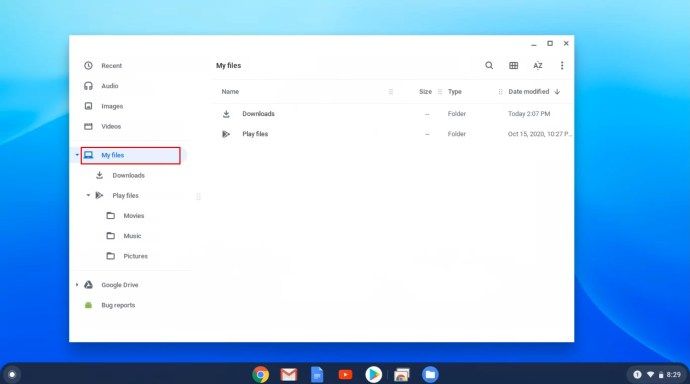
- আপনি যে চিত্রটি সম্পাদনা করতে চান তা নির্বাচন করুন।
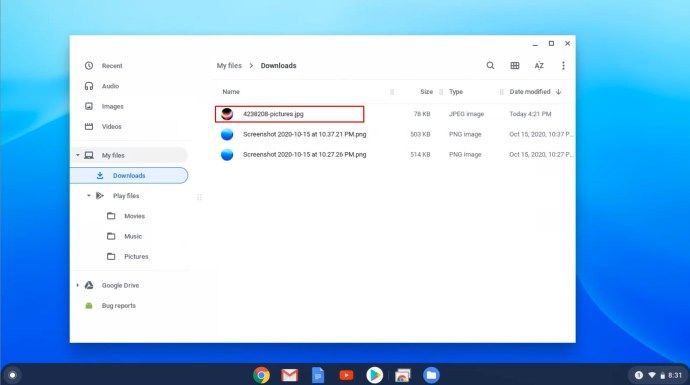
- ডান ক্লিক করুন এবং দেখুন এবং সম্পাদনা নির্বাচন করুন।
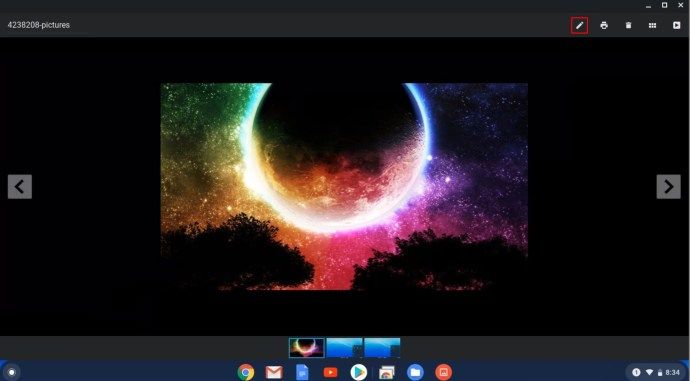
- টুলবার থেকে ক্রপ বিকল্পটি নির্বাচন করুন।
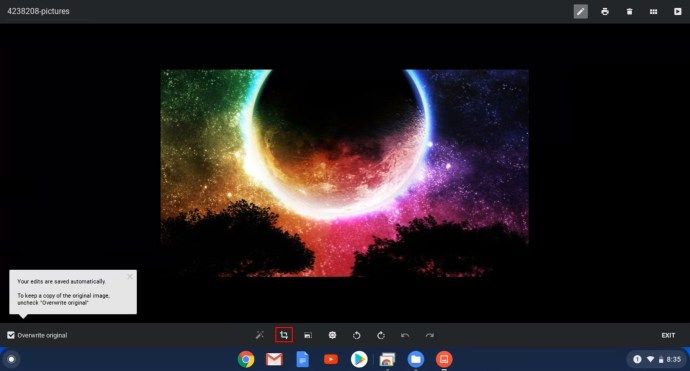
- এটি আপনাকে যথারীতি ক্রপ নির্বাচন আঁকার অনুমতি দেয়।
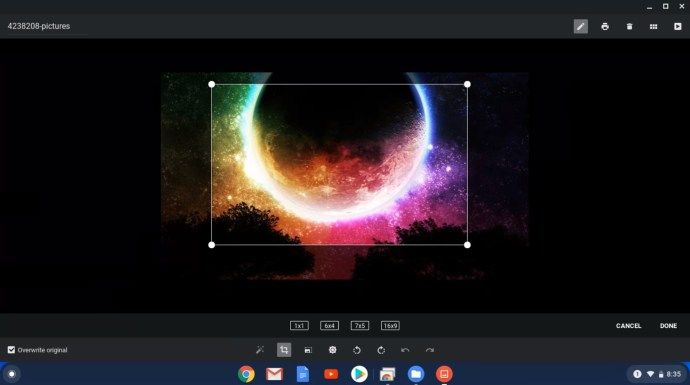
- আপনি সম্পাদনা শেষ করার পরে চিত্রটি সংরক্ষণ করুন।

আপনি আরও জটিল সম্পাদনার জন্য ইমেজ এডিটিং প্রোগ্রামগুলি সঞ্চারিত করতে পারবেন তবে কোনও ফসল ঝামেলা ছাড়াই কোনও ডিভাইসে করা সম্ভব।
একটি অনলাইন ওয়েব পরিষেবা ব্যবহার করে কীভাবে ছবি ক্রপ করবেন
অনলাইনে থেকে আপনার চিত্রগুলি ক্রপ করার জন্য অগণিত বিকল্প রয়েছে। এর মধ্যে একটি হ'ল imageonline.co । এই সাইটটি আপনাকে আপনার ফটো আপলোড করতে, সহজেই ক্রপ নির্বাচনের সাথে এটি ক্রপ করতে দেয় এবং তারপরে অফলাইনে ব্যবহারের জন্য এটি আপনার পছন্দের বিন্যাসে ডাউনলোড করতে দেয়।
উইন্ডো 10 স্টার্ট মেনু কাজ করে না
অতিরিক্তভাবে, এই সরঞ্জামটিও রয়েছে একটি বিকল্প একটি চেনাশোনাতে একটি চিত্র ক্রপ করার জন্য। কেবল চিত্রটি আপলোড করুন, বৃত্ত নির্বাচনটি আঁকুন এবং সরান, নীচে ক্রপ চিত্র নির্বাচন করুন, তারপরে ছবিটি ডাউনলোড করার পরে ডাউনলোড করুন।
একটি দ্রুত Google অনুসন্ধান আপনাকে চয়ন করতে অতিরিক্ত বিকল্প দিতে পারে।
নিখুঁত থেকে ক্রপ করা
অ্যানিমেজ সম্পাদনা করার সময়, এটি ক্রপিং সম্ভবত বেশিরভাগ মানুষের মধ্যে সবচেয়ে সাধারণ। এটি কোনও শখের বা পেশাদার শিল্পীর জন্য অপরিহার্য সরঞ্জাম, সুতরাং আপনি যে কোনও ডিভাইসে কীভাবে এটি করতে পারেন তা কেবল অবগত হওয়া জরুরী।
আপনি কোন ক্রপিংপশন পছন্দ করেন? আপনি বৃত্তাকার ফসল পছন্দ করেন? সম্প্রদায়ের সাথে ভাগ করে নেওয়ার জন্য নীচে একটি মন্তব্য দিন।